24 web 2.0 εργαλεία για την τάξη
|
|
|
- Κύμα Πανταζής
- 9 χρόνια πριν
- Προβολές:
Transcript
1 24 web 2.0 εργαλεία για την τάξη Σύντομη περιγραφή και παρουσίαση δυνατοτήτων Θεσσαλονίκη, Ιούλιος 2011 Η συγγραφική ομάδα: Δεγγλέρη Σ., Κουκλιάτης Ι., Κυροπούλου Κ., Μουδατσάκη Ε., Χαλδογερίδης Α., Χαμψάς Ι. Συντονισμός - Επιμέλεια: Παλαιγεωργίου Γ., Υψηλάντη Κ. ~ 1 ~
2 Περιεχόμενα 1. Wiki Wikispaces Μικρο-ιστολόγια - Twitter Ιστολόγια - Blogger Συνεργατική Εννοιολογική Xαρτογράφηση - Comapping Συνεργατική Συγγραφή Κειμένων - TitanPad Εικονική τάξη - Edoboard Κοινωνικά «Αγαπημένα» - Diigo Διαμοιρασμός αρχείων Dropbox Κοινωνικά Δίκτυα - SocialGO Πολυμεσικές Παρουσιάσεις - Animoto Διαχείριση εργασιών - Wunderlist Εικονικοί Κόσμοι Second Life Διαμοιραζόμενοι Πίνακες Ανακοινώσεων - Stixy Επεξεργασία Βίντεο JayCut Επεξεργασία Εικόνας - Aviary Phoenix Προσωπικά Περιβάλλοντα Μάθησης - Symbaloo Screencasts Screenr Σύννεφα κειμένου - Tagxedo Μικρο-ιστολόγια για το σχολείο - Edmodo Κοινωνικές Προτροπές - Stumble Upon Σύχρονη Επικοινωνία - Google talk Ημερολόγιο Google Calendar Ηλεκτρονικά παιδικά βιβλία - Zooburst Δημιουργία Comics - Pixton ~ 2 ~
3 1. Wiki Wikispaces Η περιγραφή To Wikispaces είναι μια πλατφόρμα με την οποία ο χρήστης μπορεί να δημιουργήσει το δικό του Wiki. Τα Wiki είναι διαδικτυακοί χώροι (σύνολα ιστοσελίδων) που επιτρέπουν στο σύνολο των χρηστών τους να προσθέσουν, να αφαιρέσουν, ή να επεξεργαστούν το περιεχόμενό τους, πολύ γρήγορα και εύκολα, χωρίς να έχουν κάνει υποχρεωτικά εγγραφή. Όλοι μπορούν να τα αλλάξουν όλα! Σίγουρα ήδη γνωρίζετε τη Wikipedia που είναι ένα Wiki, για την ακρίβεια το μεγαλύτερο wiki στο διαδίκτυο, στο οποίο μπορείτε να συνεισφέρετε και εσείς με τις γνώσεις σας. Τα Wiki, συνεπώς, διευκολύνουν τη συνεργασία πολλών ατόμων για τη συγγραφή ενός έργου. Δεν είναι απλώς «εργαλεία» για να πετύχουμε ένα συγκεκριμένο στόχο, είναι ουσιαστικά μια «εύπλαστη» πλατφόρμα πάνω στην οποία μπορούμε να χτίσουμε μια ποικιλία εκπαιδευτικών δραστηριοτήτων. Η συνεργασία πολλών ατόμων είναι προφανές ότι εμπεριέχει πολλές δυσκολίες. Για αυτό το λόγο τα wiki παρέχουν τρία σημαντικά εργαλεία για κάθε σελίδα: ξεχωριστή συζήτηση για τα περιεχόμενά της, ιστορικό αλλαγών με δυνατότητα επιστροφής σε προηγούμενες εκδόσεις της σελίδας, και αυτόματες ειδοποιήσεις για τις αλλαγές που γίνονται στη σελίδα. Μπορείτε να δημιουργήσετε ιδιωτικό wiki για πρόσβαση μόνο από τους μαθητές σας (επί πληρωμή), δημόσιο Wiki με δυνατότητα αλλαγής των περιεχομένων μόνο από τους μαθητές σας ή δημόσιο Wiki, το οποίο οποιοσδήποτε χρήστης μπορεί να το αλλάζει. Πιο πρακτικά ~ 3 ~
4 1. Τίτλος του Wiki. Ο τίτλος θα πρέπει να αντιπροσωπεύει το περιεχόμενο του Wiki. Ο τίτλος αυτός εμφανίζεται σε κάθε σελίδα του Wiki. 2. Τίτλος της συγκεκριμένης σελίδας. Καλό θα ήταν να είναι αντιπροσωπευτικός του περιεχομένου της, ενώ εμφανίζεται μόνο στη συγκεκριμένη σελίδα. 3. Περιεχόμενο της σελίδας. Αυτή είναι η περιοχή που μπορούν να επεξεργαστούν οι χρήστες γράφοντας κείμενο, εισάγοντας εικόνες και video, αρχεία ήχου ή ό,τι άλλο επιθυμούν. 4. Η περιοχή συζητήσεων στην οποία ο χρήστης έχει τη δυνατότητα επικοινωνίας με τους άλλους χρήστες για θέματα που αφορούν τη συγκεκριμένη σελίδα. Αντίστοιχος σύνδεσμος υπάρχει σε κάθε σελίδα του Wiki. 5. Στον σύνδεσμο Ιστορικό (History) παρουσιάζονται όλες οι αλλαγές που έχουν γίνει στην ιστοσελίδα από τη δημιουργία της. Από εκεί μπορεί ο χρήστης να ανατρέξει στις παλιότερες εκδόσεις της σελίδας, να τις εξετάσει ή ακόμη και να τις επαναφέρει σε περίπτωση π.χ. βανδαλισμών. Όλες οι σελίδες του Wiki έχουν ιστορικό. 6. Ο σύνδεσμος Ειδοποιήσεις (Notify me) δίνει τη δυνατότητα στους χρήστες να ενημερώνονται μέσω ηλεκτρονικού ταχυδρομείου για τις αλλαγές που συμβαίνουν στη σελίδα. Κάποιοι πρόθυμοι αναλαμβάνουν το ρόλο των «άγρυπνων φρουρών» του Wiki. 7. Το κρισιμότερο κουμπί των Wikis. Πατώντας «Επεξεργασία»(Edit), οι χρήστες μπορούν να κάνουν αλλαγές στο περιεχόμενο της συγκεκριμένης σελίδας (επόμενη εικόνα). Κάποιος μπορεί να γράψει κείμενο και να το μορφοποιήσει (πλαίσιο 1), μπορεί να προσθέσει αρίθμηση, λίστες με βούλες ή οριζόντιες διαχωριστικές γραμμές (πλαίσιο 2), μπορεί να προσθέσει ένα σύνδεσμο σε κάποια άλλη σελίδα του Wiki ή σε κάποια εξωτερική σελίδα (πλαίσιο 3, «Link»), να ανεβάσει κάποιο αρχείο κειμένου, εικόνας, ήχου ή video (πλαίσιο 3, «File»), να εισάγει κάποια μικρή εφαρμογή (πλαίσιο 3, «Widget») ή έναν πίνακα με γραμμές και στήλες (πλαίσιο 3, «Table»). Αφού ολοκληρώσει τις αλλαγές που έχει κάνει, τις αποθηκεύει απλά με το κουμπί "Save" (πλαίσιο 4). ~ 4 ~
5 8. Δημιουργία νέας σελίδας στο Wiki. Πατώντας τη συγκεκριμένη επιλογή ο χρήστης μπορεί να δημιουργήσει μια νέα σελίδα στο Wiki. 9. Παρουσίαση πρόσφατων αλλαγών στο Wiki. Πέρα από το ιστορικό της σελίδας, υπάρχει και το ιστορικό του wiki. Εξαιρετικά χρήσιμη επιλογή, ιδιαίτερα όταν αρχίσουν να συμβαίνουν ταυτόχρονα αλλαγές σε πολλές σελίδες του Wiki. 10. Γενικές υπηρεσίες διαχείρισης των περιεχομένων (σελίδες, αρχεία, κάδος), των χρηστών (μέλη, δικαιώματα), της εμφάνισης και των στατιστικών επίσκεψιμότητας. 11. «Αναζήτηση» μέσα στις σελίδες του Wiki. 12. Ο σύνδεσμος «edit navigation» βρίσκεται πάντα στο τέλος του μενού πλοήγησης στην αριστερή πλευρά της σελίδας. Ο χρήστης έχει δικαίωμα να αλλάξει το μενού, να προσθέσει συνδέσμους για νέες σελίδες, να αφαιρέσει συνδέσμους και να μορφοποιήσει το μενού αισθητικά. Παραδειγματικά σενάρια Συνεργατική ανάπτυξη κειμένων: Ζητήστε από τους μαθητευόμενους να αναπτύξουν συνεργατικά ένα κείμενο για την ασφάλεια του διαδικτύου. Μέσω του wiki αποφασίστε τη δομή του κειμένου, ορίστε διαφορετικές ομάδες για διαφορετικά κεφάλαια, συζητήστε την εξέλιξη του βιβλίου. Wiki ιστοσελίδα για την τάξη: Δημιουργήστε ένα Wiki για την τάξη σας και αναρτήστε στοιχεία που αφορούν το μάθημά σας, όπως συχνές ερωτήσεις, νέα και ανακοινώσεις, ημερολόγιο τάξης, χρονοδιάγραμμα εργασιών. Ζητήστε από τους μαθητές να συνεισφέρουν στη συντήρηση της ιστοσελίδας δημιουργώντας την εφημερίδα της τάξης, τους κανόνες και τις πολιτικές χρήσης των εργαστηρίων κ.α. Διασχολική συνεργασία: Με χρήση του Wiki, και κατόπιν συνεννόησης των καθηγητών, η τάξη μπορεί να έρθει σε επαφή με μια μεγαλύτερη κοινότητα μαθητών από άλλες τάξεις, άλλα σχολεία, άλλες πόλεις, άλλες χώρες. Διαφορετικές τάξεις μπορούν να συζητήσουν για τις πολιτισμικές διαφορές των τόπων τους, να παραθέσουν στοιχεία για τη βιοποικιλότητα, να μοιραστούν σκέψεις για τα προβλήματα που αντιμετωπίζουν. Χρήσιμοι σύνδεσμοι Επίσημη ιστοσελίδα wikispaces - ~ 5 ~
6 2. Μικρο-ιστολόγια - Twitter Η περιγραφή Το Twitter αποτελεί την πιο δημοφιλή υπηρεσία μικρο-ιστολογίων, την οποία χρησιμοποιούν εκατομμύρια άνθρωποι σε όλο τον κόσμο. Η κεντρική ιδέα της υπηρεσίας αυτής είναι η δημοσίευση σύντομων μηνυμάτων στο διαδίκτυο, τα οποία μπορούν να έχουν έως 140 χαρακτήρες. Τα μηνύματα μπορούν να τα δουν όσοι έχουν επιλέξει να σας ακολουθούν μέσω της υπηρεσίας, ενώ με παρόμοιο τρόπο μπορείτε κι εσείς να ακολουθήσετε άλλους χρήστες, ώστε να παρακολουθείτε τα μηνύματα που δημοσιεύουν. Σε αυτή τη διαδικασία έχετε πλήρη έλεγχο, καθώς μπορείτε να ορίσετε αν τα μηνύματά σας θα είναι δημόσια ή ιδιωτικά ώστε να μην μπορούν να σας ακολουθήσουν άλλοι χωρίς τη δική σας έγκριση. Παρόλο που η ιδέα στην οποία βασίζεται το Twitter είναι απλή και θυμίζει μαζική υπηρεσία sms μηνυμάτων προς πολλαπλούς παραλήπτες, προκύπτει ότι έχει πολλές δυνατότητες που θα μπορούσαν να αξιοποιηθούν σε εκπαιδευτικές διαδικασίες. Αυτό το γεγονός αναγνώρισαν πολλοί εκπαιδευτικοί και τα τελευταία χρόνια δίνουν μια άλλη διάσταση στη χρήση του Twitter, χρησιμοποιώντας το μέσα στην τάξη με διαφορετικούς τρόπους, κερδίζοντας από τα οφέλη που έχει να προσφέρει. Πιο πρακτικά 1. Στο πεδίο κειμένου μπορείτε να αναρτήσετε το κείμενό σας (εως 140 χαρακτήρες) το κείμενο αυτό αποκαλείται «τιτίβισμα» (tweets). 2. Βλέπετε όλες τις αναρτήσεις των ατόμων που ακολουθείτε. 3. Μπορείτε να δείτε τις αναρτήσεις στις οποίες υπάρχει αναφορά προς το όνομα του λογαριασμού σας στο Twitter. 4. Αναδημοσιεύσεις αναρτήσεων που πραγματοποιήθηκαν από εσάς ή από άλλους. Μπορείτε δηλαδή να προωθήσετε μια ανάρτηση ενός χρήστη που βρίσκετε χρήσιμη στα άτομα που σας «ακολουθούν». Αντίστοιχα κάποιος μπορεί να αναδημοσιεύσει ένα δικό σας «τιτίβισμα». 5. Προβολή αναζητήσεων που έχετε αποθηκεύσει. 6. Προβολή και δημιουργία λιστών με άτομα που σας ενδιαφέρουν. Οι λίστες δημιουργούνται όταν θέλετε να οργανώσετε τα άτομα που ακολουθείτε σε διαφορετικές θεματικές ενότητες. Επιπλέον, κάποιος άλλος χρήστης μπορεί να ακολουθήσει τη λίστα που δημιουργήσατε. 7. Πραγματοποίηση αναζήτησης σε όλες τις αναρτήσεις του Twitter. 8. Προβολή του προφίλ σας όπου εμφανίζονται οι αναρτήσεις σας και άλλες πληροφορίες ~ 6 ~
7 σχετικές με εσάς. 9. Διαχείριση των προσωπικών μηνυμάτων. Πέρα από τις αναρτήσεις, μπορείτε να στείλετε και ιδιωτικά «τιτιβίσματα» που απευθύνονται σε συγκεκριμένο χρήστη (ο χρήστης πρέπει να σας ακολουθεί). 10. Προτάσεις του Twitter για άτομα που φαίνεται να έχουν αναρτήσεις σχετικές με τα ενδιαφέροντά σας. 11. Μενού για πρόσβαση στις ρυθμίσεις του λογαριασμού σας ή στη βοήθεια του συστήματος. Επιπλέον, η αποσύνδεση από το λογαριασμό σας πραγματοποιείται από εδώ. 12. Βλέπετε τη λίστα των χρηστών που ακολουθείτε. 13. Βλέπετε τη λίστα των χρηστών που σας ακολουθούν. 14. Θέματα που παρουσιάζουν ιδιαίτερο ενδιαφέρον και σχολιάζονται πολύ στο Twitter παγκοσμίως. Παραδειγματικά σενάρια Επικοινωνία με γονείς και μαθητές: Δημοσιεύστε ενημερώσεις σχετικά με εργασίες, σημαντικά γεγονότα, προθεσμίες και σχετικό υλικό, ώστε οι γονείς και οι μαθητές να μένουν ενήμεροι σχετικά με σημαντικές πληροφορίες ενός μαθήματος. Επιπλέον εκπαιδευτικό υλικό: Δώστε μια λίστα στους μαθητές σας με άτομα-ειδικούς επιστήμονες- που δημοσιεύουν πλούσιο υλικό που σχετίζεται με το μάθημα και ζητήστε τους να τους ακολουθήσουν. Δημοσίευση προτροπής της ημέρας, βιβλίου της ημέρας κ.α.: Δημιουργήστε ένα κοινό λογαριασμό στην τάξη σας και ζητήστε από ένα διαφορετικό μαθητή κάθε ημέρα να προτείνει ένα χρήσιμο σύνδεσμο στο διαδίκτυο για τους συμμαθητές του. Χρήσιμοι Σύνδεσμοι Επίσημη σελίδα Twitter ~ 7 ~
8 3. Ιστολόγια - Blogger Η περιγραφή Τα ιστολόγια είναι διαδικτυακά ημερολόγια ενός ή περισσοτέρων συγγραφέων, τα οποία περιλαμβάνουν ποικίλες καταχωρίσεις ή άρθρα (με κείμενα, ήχους, φωτογραφίες, σκίτσα, video κ.α.). Οι καταχωρήσεις (σκέψεις, σκόρπιες ιδέες, σχολιασμός γεγονότων, απόψεις, ειδήσεις κ.α.) παρουσιάζονται κατά χρονολογική σειρά έτσι ώστε οι πιο πρόσφατες προσθήκες να παρουσιάζονται πρώτες. Το εργαλείο Blogger είναι μία δωρεάν υπηρεσία της Google για τη δημιουργία ιστολογίων. Με τη δημιουργία ενός λογαριασμού Google ή με τη χρήση ενός υπάρχοντος, μπορούμε εύκολα να δημιουργήσουμε το ιστολόγιο μας με μηδενικό κόστος. Η συγκεκριμένη υπηρεσία μας παρέχει όλα τα βασικά χαρακτηριστικά των ιστολογίων και αποδεικνύεται ιδανική λόγω της απλότητας στη χρήση της. Δίνετε αρχικά ένα τίτλο στο ιστολόγιό σας, καθορίζετε την ηλεκτρονική του διεύθυνση, επιλέγετε το πρότυπο εμφάνισης που θέλετε να ακολουθεί και είστε έτοιμοι να αρχίσετε τις αναρτήσεις, να προσθέσετε δηλαδή τα άρθρα σας. To Blogger μας επιτρέπει να ενσωματώσουμε στο ιστολόγιο σειρά μικροεφαρμογών (π.χ. από τον καιρό και βίντεο συλλογές εικόνων από το Flickr, μέχρι τις αναρτήσεις σας στο Twitter ή ψηφοφορίες) που μπορούν να εμπλουτίσουν ακόμη περισσότερο την αλληλεπίδραση του χρήστη με το ιστολόγιό μας. Πιο πρακτικά Μόλις αποφασίσετε να δημιουργήσετε το πρώτο σας άρθρο, θα εμφανιστεί η παρακάτω οθόνη: 1. Το κεντρικό μενού με επιλογές σχετικά με το ιστολόγιό μας. Από εδώ αποκτούμε πρόσβαση σε σημαντικά χαρακτηριστικά όπως τη δημιουργία νέας ανάρτησης, τη διαχείριση των σχολίων, τις ρυθμίσεις ιδιωτικότητας ή την εμφάνισή του. 2. Σύνδεσμος προς το ιστολόγιό μας. 3. Ένα υπό-μενού με επιλογές της ενότητας στην οποία βρισκόμαστε. Στη συγκεκριμένη εικόνα, είμαστε στην καρτέλα νέας ανάρτησης και εδώ μας δίνεται η επιλογή να επεξεργαστούμε τις αναρτήσεις που έχουμε ήδη κάνει ή τις ιστοσελίδες που έχουμε δημιουργήσει. 4. Σε αυτό το πεδίο εισάγουμε τον τίτλο της ανάρτησής μας ~ 8 ~
9 5. Σε αυτό το πεδίο εισάγουμε το κείμενο της ανάρτησής μας. Από την μπάρα εργαλείων φαίνεται ότι μπορούμε να το μορφοποιήσουμε ή να προσθέσουμε αρχεία πολυμέσων στην ανάρτησή μας (βίντεο, ήχο κτλ.). 6. Σε αυτό το πεδίο εισάγουμε λέξεις κλειδιά που περιγράφουν τη συγκεκριμένη ανάρτηση. Κάθε ανάρτηση συνοδεύεται από αντίστοιχες ετικέτες (tags), οι οποίες βοηθούν στην κατηγοριοποίηση όλων των αναρτήσεων. 7. Δημοσίευση, αποθήκευση ή προεπισκόπηση της ανάρτησής μας Στην παρακάτω εικόνα μπορούμε να δούμε την ανάρτηση που μόλις κάναμε στο καινούριο μας ιστολόγιο. Παραδειγματικά σενάρια Για επαγγελματική ανάπτυξη: Πολλοί καθηγητές διατηρούν προσωπικά ιστολόγια όπου μοιράζονται εμπειρίες διδασκαλίας, χρήσιμα διδακτικά εργαλεία, σχολιάζουν τα τεκταινόμενα στον εκπαιδευτικό χώρο, μοιράζονται και σχολιάζουν συνδέσμους που είναι σχετικοί με το αντικείμενο διδασκαλίας τους. Για ένα μάθημα: Μπορείτε να δημιουργήσετε ένα ιστολόγιο στο οποίο θα ανεβάζετε το υλικό του μαθήματος αλλά και σχετικές δραστηριότητες σε χρονικές στιγμές παράλληλες με την εξέλιξη του μαθήματος (σημειώσεις, εικόνες, βίντεο, κουίζ, εργασίες, ημερολόγιο εργασιών κτλ.) Για τις εργασίες: Ζητήστε από τους μαθητές να αναρτήσουν τις εργασίες τους ως καταχωρήσεις ενός ιστολογίου. Επιτρέψτε τη δημιουργία σχολίων στο ιστολόγιο και ζητήστε από τους μαθητές να αξιολογήσουν και να συζητήσουν τις εργασίες των συμμαθητών τους. Χρήσιμοι Σύνδεσμοι Επίσημη ιστοσελίδα Blogger ~ 9 ~
10 4. Συνεργατική Εννοιολογική Xαρτογράφηση - Comapping Η περιγραφή Ο εννοιολογικός χάρτης αποτελεί μια γραφική αναπαράσταση εννοιών, όπου οι κόμβοι αντιπροσωπεύουν τις έννοιες και οι συνδέσεις τις σχέσεις μεταξύ των εννοιών. Είναι ουσιαστικά ένας τρόπος αναπαράστασης της γνώσης. Η οπτική αναπαράσταση των εννοιολογικών χαρτών και οι διαδικασίες που σχετίζονται με αυτούς (κατασκευή, συμπλήρωση, αξιολόγηση, εντοπισμός λαθών κτλ.) θεωρούνται εξαιρετικά χρήσιμες στην εποικοδομητική μάθηση. Το εργαλείο Compapping είναι μια διαδικτυακή εφαρμογή που επιτρέπει τη συνεργατική δημιουργία εννοιολογικών χαρτών. Υποστηρίζεται η συνεργασία μέχρι 20 ατόμων, η επικοινωνία μεταξύ των οποίων επιτυγχάνεται με συμμετοχή σε chat και ανταλλαγή μηνυμάτων. Η διεπαφή για τη δημιουργία των χαρτών είναι πολύ απλή ενώ η συνεισφορά των διαφορετικών χρηστών παρουσιάζεται σε πραγματικό χρόνο. Η εφαρμογή διατηρεί το ιστορικό των ενεργειών που έχουν γίνει σε κάθε χάρτη ώστε, αν απαιτηθεί, να μπορεί κάποιος να επιστρέψει τον εννοιολογικό χάρτη στη μορφή που είχε μια συγκεκριμένη ημερομηνία και ώρα. Πιο πρακτικά Μόλις επιλέξετε να δημιουργήστε ένα νέο χάρτη σας παρουσιάζεται η επόμενη οθόνη: 1. Δημιουργία νέου χάρτη, προβολή των χαρτών που έχει δημιουργήσει ο χρήστης και εκτύπωση του χάρτη. 2. Δυνατότητα αποκοπής, αντιγραφής ή αναίρεσης κόμβων. 3. Προσθήκη νέου κόμβου στο χάρτη. 4. Προσθήκη υποκόμβου στο χάρτη. 5. Διαγραφή κόμβου ή υποκόμβου. 6. Σύνδεση κόμβων ή υποκόμβων μεταξύ τους. 7. Εισαγωγή εικονιδίων στην ονομασία ενός κόμβου ή υποκόμβου. 8. Επιλογές εύρεσης και αντικατάστασης κειμένου μέσα στο χάρτη. 9. Επιλογές εστίασης σε συγκεκριμένο κόμβο ή υποκόμβο. ~ 10 ~
11 10. Δυνατότητα προσθήκης σημειώσεων, ανάθεσης εργασιών και εισαγωγής χάρτη από κάποιο αρχείο. Οι δυνατότητες συνεργασίας που προσφέρονται: 15. Προσθήκη συνεργάτη για έναρξη συνεργασίας μαζί του με δυνατότητα προσδιορισμού των δικαιωμάτων πρόσβασης στο χάρτη. 16. Επιλογές για μαζική προσθήκη συνεργατών είτε μέσω προσθήκης των s τους είτε διαμοιράζοντας το σύνδεσμο του χάρτη. 17. Δυνατότητα ελέγχου των αλλαγών που έγιναν στο συγκεκριμένο χάρτη και δυνατότητα αποστολής μηνύματος για εργασίες που πρέπει να γίνουν. Παραδειγματικά σενάρια Συνεργατική δημιουργία χάρτη: Ζητήστε από τους μαθητές σας να αναπτύξουν ένα εννοιολογικό χάρτη που συσχετίζει τις έννοιες που συζητήθηκαν στο μάθημα. Αναθέστε σε διαφορετικές ομάδες να συμπληρώσουν διαφορετικά τμήματα του χάρτη. Οργάνωση απόψεων: Προτρέψτε τους μαθητές σας πριν γράψουν την άποψή τους για ένα θέμα, να δημιουργήσουν έναν εννοιολογικό χάρτη με τις έννοιες που θέλουν να πραγματευτούν. Ζητήστε τους να μοιράσουν τους χάρτες τους στους συμμαθητές τους και αφού δουν και τους υπόλοιπους χάρτες, να γράψουν το κείμενό τους. Αξιολόγηση: Παρακολουθήστε την πρόοδο των μαθητών σας κατά τη διάρκεια ενασχόλησης τους με την κατασκευή εννοιολογικών χαρτών. Γίνετε μέλος της ομάδας τους, παρατηρήστε τη συνεισφορά του κάθε μαθητή, αναγνωρίστε τις μαθησιακές δυσκολίες και σημειώστε τα τυχόν προβλήματα. Χρήσιμοι Σύνδεσμοι Η επίσημη ιστοσελίδα του Comapping: ~ 11 ~
12 5. Συνεργατική Συγγραφή Κειμένων - TitanPad Η περιγραφή Το εργαλείο Titanpad είναι μία διαδικτυακή εφαρμογή, η οποία επιτρέπει τη συνεργατική συγγραφή κειμένου σε πραγματικό χρόνο από πολλούς χρήστες ταυτόχρονα. Μπορούμε εύκολα και γρήγορα να δημιουργήσουμε ένα νέο κείμενο και να προσκαλέσουμε άτομα με τα οποία θέλουμε να συνεργαστούμε για την παραγωγή ενός κειμένου από κοινού. Όλα τα άτομα που συμμετέχουν μπορούν να δούν σε πραγματικό χρόνο αυτά που γράφουν οι υπόλοιποι, ενώ το κείμενο του καθενός επισημαίνεται με διαφορετικό χρώμα για να διακρίνεται πιο εύκολα. Επιπλέον, οι συμμετέχοντες μπορούν να επικοινωνήσουν μέσω του ενσωματωμένου chat, ενώ παρέχονται και οι τυπικές υπηρεσίες μορφοποίησης του κειμένου που έχουν οι περισσότεροι κειμενογράφοι. Σημαντικό χαρακτηριστικό είναι η δυνατότητα αποθήκευσης εκδόσεων του κειμένου ώστε να μπορούμε να επαναφέρουμε το κείμενο σε προηγούμενη κατάσταση. Πιο πρακτικά 1. Μπάρα με επιλογές σχετικά με την εφαρμογή (όπως η εμφάνιση της αρίθμησης γραμμών και ρυθμίσεις ασφάλειας), δυνατότητα εισαγωγής έτοιμου εγγράφου ή εξαγωγής του κειμένου, παρουσίαση του ιστορικού των εκδόσεων του κειμένου, καθώς και εργαλείο αναπαραγωγής της συγγραφής του κειμένου από την αρχή της δημιουργίας του. 2. Βασικές επιλογές επεξεργασίας του κειμένου. 3. Η περιοχή που μπορείτε να γράψετε το κείμενο και που εμφανίζει χαρακτήρα προς χαρακτήρα αυτό που γράφουν οι υπόλοιποι χρήστες με διαφορετικό χρώμα. 4. Προσκαλέστε χρήστες για τη συγγραφή του κειμένου και δείτε αυτούς που είναι συνδεδεμένοι. 5. Chat στο οποίο γίνονται συζητήσεις σε πραγματικό χρόνο για το κείμενο που αναπτύσσεται. 6. Επιπλέον επιλογές, όπως μεγέθυνση του κειμένου ή μετάβαση σε πλήρη προβολή της εφαρμογής στον περιηγητή μας. Εκπαιδευτικά Σενάρια Συνεργατική συγγραφή κειμένου: Μπορείτε να αναθέσετε στους μαθητές σας τη συνεργατική συγγραφή εργασιών τους. Ζητήσετε να αναπαράγουν τη διαδικασία συγγραφής του (από το ιστορικό) δίνοντας εξηγήσεις για τις αποφάσεις που έλαβαν κατά την εξέλιξη του κειμένου. Συνεργατική συγγραφή σημειώσεων: Ομάδες μαθητών μπορούν να κρατούν σημειώσεις ταυτόχρονα ~ 12 ~
13 σε ένα κοινό σημειωματάριο κατά τη διάρκεια της παράδοσης του μαθήματος. Καταιγισμός ιδεών: Αποτελεί πολύ καλή λύση για τη συνεργασία των μαθητών με σκοπό την ανταλλαγή και ανάδειξη ιδεών, σχετικά με κάποια εργασία ή με το αντικείμενο της μάθησης. Οι μαθητές μπορούν να καταγράψουν μαζί τις ιδέες τους για κάποιο θέμα και στη συνέχεια να τις αξιολογήσουν σε πραγματικό χρόνο. Χρήσιμοι Σύνδεσμοι Η επίσημη ιστοσελίδα του TitanPad - ~ 13 ~
14 6. Εικονική τάξη - Edoboard Το Edoboard είναι μια δωρεάν διαδικτυακή πλατφόρμα ηλεκτρονικών μαθημάτων, η οποία χρησιμοποιείται για διαδικτυακές συνεδρίες και τηλεδιασκέψεις με βίντεο και ήχο! Το μόνο που προϋποθέτει είναι η ύπαρξη μίας web κάμερας. Διαθέτει ένα διαμοιραζόμενο πίνακα, ο οποίος χρησιμοποιείται για παρουσιάσεις και είναι κατάλληλος για να υποστηρίξει μαθήματα θετικών αλλά και θεωρητικών επιστημών και όλα τα τυπικά εργαλεία επικοινωνίας που υποστηρίζουν ηλεκτρονικές συνεδρίες. Συνοπτικά, τα βασικά χαρακτηριστικά του edoboard είναι: χρήση κάμερας και ήχου για επικοινωνία, διαμοιραζόμενος διαδραστικός πίνακας πραγματικού χρόνου, μαθηματικά εργαλεία όπως επεξεργαστής εξισώσεων και σχεδίαση γραφικών παραστάσεων, διαμοίραση αρχείων και εικόνων, διαχείριση και οργάνωση μαθητών, προγραμματισμός τάξης με ημερολόγιο, επισημάνσεις και σχολιασμός ασκήσεων μεταξύ της κοινότητας των μαθητών. Μπορείτε να προσθέσετε τους μαθητές σας στην εικονική σας τάξη, στέλνοντάς τους αυτόματα προσκλήσεις. Στη συνέχεια, μπορείτε να προχωρήσετε στην πραγματοποίηση του μαθήματος ή της συνεδρίας. Πιο πρακτικά 1. Το σύνολο των επιλογών για την κάμερα. Θα πρέπει να επιλέξετε «ActivateWebCam/Mic» για να μπορείτε να χρησιμοποιήσετε την κάμερα. Όταν το επιλέξετε, θα εμφανιστεί ένα παράθυρο που θα δείχνει ό,τι δείχνει και η κάμερά σας. 2. Καταγραφή της διάρκειας της διάλεξής σας. 3. Χώρος για την πραγματοποίηση συζήτησης μέσω γραπτών μηνυμάτων. 4. Με αυτήν την επιλογή (Exercises) μπορείτε να φορτώσετε μία άσκηση που είναι ήδη αποθηκευμένη, να αποθηκεύσετε μία καινούρια ή να ενημερώσετε μία υπάρχουσα. 5. Ο μαυροπίνακας στον οποίο βρίσκεστε κάθε στιγμή. Μπορείτε να έχετε πολλαπλούς πίνακες ανοικτούς κατά τη διάρκεια του μαθήματος. 6. Το σύνολο των εργαλείων με τα οποία μπορείτε να εισάγετε στοιχεία μέσα στον πίνακα, όπως ελεύθερη σχεδίαση, συγγραφή αριθμητικών εξισώσεων, δημιουργία γραφικών παραστάσεων, κ.α. ~ 14 ~
15 (σημεία 11,12,13 στην μεθεπόμενη εικόνα) 7. Ο κύριος χώρος του ενεργοποιημένου διαμοιραζόμενου πίνακα. Στην εικόνα βλέπετε ένα παράδειγμα μιας άσκησης που δημιουργήθηκε από τον καθηγητή. Παραδειγματικά Σενάρια Διεξαγωγή συνεδριών: Χρησιμοποιείστε το Edoboard για να οργανώσετε διαδικτυακά μαθήματα με τους μαθητές σας, να παρουσιάσετε υλικό εκτός της σχολικής ύλης ή για να επιδείξετε την επίλυση ασκήσεων που δεν προλάβατε να κάνετε μέσα στην τάξη. Επικοινωνία: Επικοινωνήστε με τους μαθητές σας σε πραγματικό χρόνο για να τους βοηθήσετε πάνω σε προβλήματα που αντιμετωπίζουν, απορίες και γενικότερα δυσκολίες που παρουσιάζονται. Αξιολόγηση. Αξιολογείστε σε συνεργασία με τους μαθητές σας τις λύσεις που προτείνουν στα προβλήματά που τους ανατέθηκαν σε πραγματικό χρόνο. Χρήσιμοι Σύνδεσμοι Επίσημη ιστοσελίδα edoboard ~ 15 ~
16 7. Κοινωνικά «Αγαπημένα» - Diigo Η περιγραφή Το εργαλείο Diigo είναι ένα από τα πιο δημοφιλή συστήματα κοινωνικών «αγαπημένων». Ένα σύστημα κοινωνικών «αγαπημένων» είναι ουσιαστικά μία διαδικτυακή υπηρεσία στην οποία οι χρήστες μπορούν να επισημαίνουν αγαπημένες ιστοσελίδες, να τις οργανώνουν σε κατηγορίες με τη χρήση ετικετών, να τις διαμοιράζονται με άλλους χρήστες, καθώς και να αποκτούν εύκολη πρόσβαση σε αυτές, κάνοντας χρήση οποιασδήποτε συσκευής. Στο Diigo, οι χρήστες μπορούν να αποθηκεύουν διευθύνσεις ή και εικόνες από ιστοσελίδες, ενώ επιπλέον τους δίνεται η δυνατότητα να επισημαίνουν συγκεκριμένα τμήματα μιας ιστοσελίδας ή να γράφουν σημειώσεις πάνω σε αυτά. Οι επισημειώσεις του χρήστη μπορεί να είναι ιδιωτικές, δημόσιες, ή διαμοιραζόμενες με ομάδες χρηστών (groups). Σημαντική επίσης είναι η αποθήκευση του περιεχομένου των ιστοσελίδων ώστε να υπάρχει δυνατότητα πρόσβασης ακόμη και αν αυτές σταματήσουν να λειτουργούν, αλλά αυτή είναι μία δυνατότητα που έγκειται σε περιορισμούς. Παρέχονται δωρεάν λογαριασμοί για εκπαιδευτικούς για τη χρήση της υπηρεσίας μέσα στην τάξη ενώ προσφέρονται και χρήσιμες υπηρεσίες όπως η εύκολη προσθήκη λογαριασμών μαθητών με προκαθορισμένες ρυθμίσεις δικαιωμάτων και η αυτόματη τοποθέτηση τους σε ομάδες. Πιο πρακτικά ~ 16 ~
17 1. Σύνδεσμος για την αρχική σελίδα, αυτή που παρουσιάζεται δηλαδή στην εικόνα και παρουσιάζει όλεςτις «αγαπημένες» μας επισημάνσεις. 2. Σύνδεσμος για το κοινωνικό σας δίκτυο ώστε να μελετήσετε τις επισημάνσεις των ατόμων που ακολουθείτε. Όπως και σε άλλα κοινωνικά δίκτυα, μπορείτε να ακολουθείτε άλλους χρήστες και να βλέπετε αυτομάτως σε μια ροή όλες τις επισημάνσεις τους, όπως επίσης και οι άλλοι μπορούν να ακολουθούν εσάς. 3. Μπορείτε να δημιουργήσετε κάποια ομάδα ή να συμμετέχετε σε κάποιες που υπάρχουν ήδη. Μέσω των ομάδων μπορείτε να διαμοιραστείτε πόρους, να εξερευνήσετε και να οικοδομήσετε νέα γνώση σε συνεργασία με ανθρώπους που μοιράζεστε κοινά ενδιαφέροντα. 4. Εδώ θα βρείτε τις πιο δημοφιλείς επισημάνσεις για το τελευταίο διάστημα στην κοινότητα του Diigo από τις οποίες μπορείτε να αναγνωρίσετε ποια είναι τα τρέχοντα ενδιαφέροντα της κοινότητας. 5. Αποκτάτε πρόσβαση στο προφίλ και στις ρυθμίσεις σας. 6. Μπορείτε να βρείτε εργαλεία για να ενσωματώσετε το diigo στον περιηγητή σας και να διευκολυνθείτε σημαντικά στη διαδικασία δημιουργίας επισημάνσεων. 7. Αναζήτηση πόρων, χρηστών και ομάδων. 8. Φιλτράρετε τους συνδέσμους σας με ετικέτες της επιλογής σας. 9. Εισάγετε ένα νέο σύνδεσμο. 10. Οι κατηγορίες πόρων που μπορούν να επισημανθούν στο Diigo. Πέραν της βασικής λειτουργίας αποθήκευσης και διαχείρισης των επισημάνσεων, το εργαλείο δίνει τη δυνατότητα αποθήκευσης των εικόνων και φωτογραφιών που ο χρήστης επιθυμεί να συγκεντρώσει, με τον ανάλογο σχολιασμό τους. Η λειτουργία «Διαβάστε Αργότερα» δίνει τη δυνατότητα στον χρήστη να χαρακτηρίσει τις σελίδες που τον ενδιαφέρουν αλλά δεν έχει χρόνο να μελετήσει ώστε να αποκτήσει εύκολα πρόσβαση σε αυτές αργότερα. 11. Συχνά εμφανιζόμενες και πρόσφατες ετικέτες. Μπορείτε να επιλέξετε όσες θέλετε για να φιλτράρετε τα αποτελέσματα. 12. Μπορείτε να δημιουργήσετε λίστες με συγκεκριμένες ιστοσελίδες τις οποίες επιθυμείτε να μοιράσετε. 13. Η λίστα των συνδέσμων που έχετε δημιουργήσει. 14. Τέλος, ανάλογα με την επιλογή σας μπορείτε να αλλάξετε τον τρόπο που εμφανίζονται οι σύνδεσμοί σας. Μπορείτε να επιλέξετε αν θέλετε να δείτε τους ιδιωτικούς ή τους δημόσιους συνδέσμους, καθώς και να τους εισάγετε σε άλλη ιστοσελίδα αξιοποιώντας την προσφερόμενη τροφοδοσία RSS. Παραδειγματικά σενάρια Σύνδεση εργασίας σε σπίτι και σχολείο: Οι κοινωνικές επισημάνσεις επιτρέπουν στους μαθητές να συνδέσουν την εργασία τους στο σχολείο με την εργασία τους στο σπίτι αλλά και το αντίστροφο. Οτιδήποτε βρουν μπορούν να το μοιραστούν και να το έχουν μαζί τους σε οποιοδήποτε χώρο. Δημιουργία κοινοτήτων επισημάνσεων: Οι μαθητές μπορούν να δημιουργήσουν ομάδες διαμοιρασμού συνδέσμων με θέματα που σχετίζονται με το μάθημα ή με ένα έργο τους. Θα αποφευχθούν με αυτό τον τρόπο πολλά προβλήματα συντονισμού. Δημιουργία «ομάδας μελέτης» της εβδομάδας: Η ομάδα καθημερινά αναζητά και μοιράζεται συνδέσμους σχετικούς με τα μαθήματα της ημέρας. Αξιοποίηση για κοινότητας καθηγητών: Διαμοιρασμός συνδέσμων για τη διδασκαλία ενός αντικειμένου από διδάσκοντες. Χρήσιμοι Σύνδεσμοι Η επίσημη ιστοσελίδα του Diigo ~ 17 ~
18 8. Διαμοιρασμός αρχείων Dropbox Η περιγραφή Το Dropbox είναι ένα εργαλείο αποθήκευσης και διαχείρισης προσωπικών -και όχι μόνο- αρχείων στο διαδίκτυο. Αποτελεί έναν επιπλέον χώρο αποθήκευσης (προσφέρεται δωρεάν χώρος 2GB) στον οποίο μπορούμε να ανεβάσουμε δωρεάν τις εργασίες μας, τις σημειώσεις, τα ηλεκτρονικά βιβλία, τα βίντεο και οποιοδήποτε άλλο αρχείο επιθυμούμε, έχοντας πρόσβαση σε αυτά διαδικτυακά. Το σημαντικότερο όμως πλεονέκτημα είναι ότι μπορούμε να συγχρονίσουμε το συγκεκριμένο χώρο αποθήκευσης με έναν κατάλογο στον προσωπικό μας υπολογιστή ή σε μια φορητή συσκευή μας. Όταν π.χ. προσθέτουμε στο συγκεκριμένο φάκελο ένα αρχείο, το Dropbox αναλαμβάνει αυτόματα: α) να το ανεβάσει και στο διαδίκτυο παρέχοντάς μας ένα αντίγραφο ασφαλείας αλλά και διαδικτυακή πρόσβαση σε αυτό από οπουδήποτε, β) να το συγχρονίσει με όσες συσκευές έχουμε συνδέσει με το λογαριασμό μας στο Dropbox - έτσι, αν έχετε ένα ipad, και ένα android κινητό και εγκαταστήσετε σε αυτά το Dropbox με ένα κοινό λογαριασμό, τότε οποιαδήποτε αλλαγή κάνετε στον κατάλογο από οποιαδήποτε συσκευή, θα μπορείτε να τη δείτε και από τις υπόλοιπες συσκευές σας! Επιπλέον, πολύ σημαντική δυνατότητα του Dropbox είναι ότι μας επιτρέπει το διαμοιρασμό καταλόγων με αρχεία μεταξύ διαφορετικών λογαριασμών. Αυτό σημαίνει ότι κάποιος μαθητής μπορεί να δημιουργήσει έναν υποκατάλογο με φωτογραφίες στο δικό του χώρο και να το μοιραστεί με τους συμμαθητές του. Οποιαδήποτε αλλαγή προκαλεί οποιοσδήποτε μαθητής σε αυτό το φάκελο, θα είναι θεατή σε όλους. Άρα μπορούν να προσθέσουν-διαγράψουν-ενημερώσουν και οι υπόλοιποι φωτογραφίες στο συγκεκριμένο φάκελο. Με τον τρόπο αυτό λειτουργεί ως ένας κοινός χώρος διαχείρισης αρχείων μεταξύ διαφορετικών χρηστών. Το Dropbox προσφέρει και ιστορικό των εκδόσεων του κάθε αρχείου και κάθε φακέλου ώστε να είναι εφικτή η ανάκτηση προηγούμενων εκδόσεων τους σε περιπτώσεις προβλημάτων. Πιο πρακτικά 1. Φάκελοι και αρχεία που έχει προσθέσει ο χρήστης στο δικό του χώρο αποθήκευσης. Ο ~ 18 ~
19 φάκελος «Public», δημιουργείται αυτόματα, είναι δημόσιος και οτιδήποτε προστεθεί εκεί είναι προσβάσιμο από όλους τους χρήστες. Όλα τα υπόλοιπα αρχεία είναι ορατά μόνο στον κάτοχο του συγκεκριμένου λογαριασμού Dropbox εκτός αν ο ίδιος αποφασίσει να διαμοιράσει έναν φάκελο. 2. Με την επιλογή «Upload» ο χρήστης μπορεί να ανεβάσει ένα ή περισσότερα αρχεία στο χώρο που του προσφέρεται. Μπορείτε πιο απλά να σύρετε ένα αρχείο από την επιφάνεια εργασίας μέσα στην περιοχή των αρχείων. 3. Με την επιλογή «New Folder», ο χρήστης δημιουργεί ένα νέο φάκελο στο Dropbox. 4. Με την επιλογή «Share a folder» ο χρήστης μπορεί να διαμοιραστεί έναν φάκελό του με άλλους χρήστες. Αυτό σημαίνει ότι στους χώρους των αρχείων των άλλων χρηστών θα εμφανίζεται αυτός ο φάκελος, στον οποίο θα μπορούν να προσθέτουν, να αφαιρούν και να αντιγράφουν αρχεία. Θα είναι ένας κοινός φάκελος μεταξύ τους. 5. Άλλος τρόπος για τη διαμοίραση φακέλων. 6. Ο χρήστης μπορεί να δει ιστορικό των γεγονότων που συμβαίνουν στο λογαριασμό του, όπως ποιος υπολογιστής συνδέθηκε, αν και πότε ανέβηκε-διαγράφηκε ένα αρχείο κ.α.. 7. Ο χρήστης μπορεί να γράψει λέξεις-κλειδιά και να κάνει αναζήτηση μέσα στα αρχεία του. Αν εγκαταστήσετε το Dropbox στον υπολογιστή σας, τότε θα δημιουργηθεί ένας φάκελος στο σκληρό σας δίσκο με εικονίδιο παραπλήσιο της διπλανής εικόνας. Οποιαδήποτε αλλαγή και αν κάνετε σε αυτό το φάκελο, αυτή θα αντιστοιχιστεί και στο διαδικτυακό σας χώρο αποθήκευσης! Αν προσθέσετε ένα αρχείο, το dropbox θα αναλάβει να το ανεβάσει, ενώ αν διαγράψετε ένα αρχείο, αντίστοιχα θα διαγραφεί από το διαδικτυακό χώρο αποθήκευσης. Αν έχετε συνδεδεμένες με τον ίδιο λογαριασμό του Dropbox περισσότερες από μια συσκευές, τότε το Dropbox θα αναλάβει να συγχρονίσει όλους τους αντίστοιχους καταλόγους! Παραδειγματικά σενάρια Διαμοίραση υλικού μεταξύ ομάδων: Οι ομάδες δεν χρειάζεται πλέον να επικοινωνούν μέσω ηλεκτρονικού ταχυδρομείου, ή με USB αποθηκευτικά μέσα. Απλά μπορούν να μοιραστούν ένα κοινό φάκελο στο Dropbox και να έχουν αυτόματα στον υπολογιστή τους όλοι οι μαθητές το υλικό που συλλέγεται. Ανέβασμα εργασιών: Ο εκπαιδευτικός μπορεί να δημιουργήσει έναν κοινό φάκελο, όπου οι μαθητές θα ανεβάσουν τις εργασίες τους. Όλοι θα αποκτήσουν άμεσα πρόσβαση στις εργασίες των συναδέλφων τους. Ανεξαρτησία χώρου: Μαθητευόμενοι και εκπαιδευτές μπορούν να αποθηκεύουν τη δουλειά του σχολείου στο διαδικτυακό τους χώρο για να τη συνεχίσουν στο σπίτι τους, αλλά και το αντίστοφο. Χρήσιμοι Σύνδεσμοι Επίσημη ιστοσελίδα Dropbox: ~ 19 ~
20 9. Κοινωνικά Δίκτυα - SocialGO Η περιγραφή Το SocialGO είναι μια πλατφόρμα που σας επιτρέπει να δημιουργήσετε το δικό σας, κλειστού ή ανοικτού τύπου κοινωνικό δίκτυο! Όλοι ξέρουμε τα οφέλη που μπορούμε να έχουμε από τα κοινωνικά δίκτυα ανοικτού τύπου (Facebook, Twitter) αλλά και τους κινδύνους που εγκυμονούν ιδίως στις μικρές ηλικίες των μαθητών. Το SocialGO επιτρέπει την δημιουργία ενός «ιδιωτικού» κοινωνικού δικτύου, μιας κλειστής κοινότητας δηλαδή, η οποία θα έχει όλα τα οφέλη των γνωστών προαναφερθέντων κοινωνικών δικτύων. Το SocialGO δεν προσπαθεί να αντικαταστήσει το Facebook ή το Twitter αλλά προσφέρει τη δυνατότητα σε ομάδες ανθρώπων να οργανώσουν την κοινότητά τους online με ένα πολύ μικρό κόστος (ανήκει στην οικογένεια προγραμμάτων Software-as-a-Service SaaS). Το μεγάλο στοίχημα του SocialGO είναι η «ασφάλεια» και η «μεταφερσιμότητα» του κοινωνικού σας δικτύου. Ο δημιουργός του (εσείς) μπορεί να έχει τον πλήρη έλεγχο στους χρήστες και στο υλικό που υπάρχει στο κοινωνικό του δίκτυο, είναι σίγουρος για την ασφάλεια του υλικού αυτού (η εταιρία αναφέρει ότι κανένας υπάλληλος της SocialGO δεν έχει πρόσβαση στο υλικό των πελατών της, δεν υπάρχουν διαφημίσεις και ενοχλήσεις από εταιρίες και τρίτους, κα.) Το κοινωνικό σας δίκτυο είναι πραγματικά δικό σας! Πιο πρακτικά Ξεκινώντας ο χρήστης τη δημιουργία του δικού του κοινωνικού δικτύου θα πρέπει να επιλέξει ένα όνομα για το δίκτυό του, μια διεύθυνση και έναν τύπο κοινωνικού δικτύου (π.χ. εκπαιδευτικό δίκτυο) και θα πρέπει να γράψει μία μικρή περιγραφή γι αυτό. 1. Αρχική σελίδα χρήστη, με τυπικά χαρακτηριστικά γνωστών κοινωνικών δικτύων. 2. Προφίλ χρήστη. Τα μέλη που συμμετέχουν στο δίκτυο μπορούν να διαμορφώσουν το δικό τους προφίλ, να ανεβάζουν φωτογραφίες, βίντεο, μουσική κ.α. καθώς επίσης και να δημιουργήσουν τα δικά τους ιστολόγια. Είναι επίσης εφικτό να αλλάξουν και τις ρυθμίσεις απορρήτου του προφίλ τους. ~ 20 ~
21 3. Πρόσβαση στα μέλη του κοινωνικού δικτύου. 4. Ομάδες. Μέσα σε ένα κοινωνικό δίκτυο, χρήστες με παρόμοια ενδιαφέροντα και στόχους μπορούν να οργανώσουν τους δικούς τους χώρους, δημιουργώντας ομάδες. Αυτές οι υποομάδες μπορεί να είναι είτε δημόσιες είτε να δίνουν τη δυνατότητα συμμετοχής μόνο σε μέλη που έχουν λάβει κάποια πρόσκληση. Τα μέλη των υποομάδων είναι σε θέση να στέλνουν μηνύματα μεταξύ τους και να μοιράζονται αρχεία. 5. Εκδηλώσεις. Τα μέλη και οι υποομάδες ενός κοινωνικού δικτύου έχουν τη δυνατότητα να δημιουργήσουν μία εκδήλωση, δημόσια ή ιδιωτική. Τα μέλη του κοινωνικού δικτύου, μπορούν να δηλώσουν ότι θα παρευρεθούν στην εκδήλωση, να γράψουν στον τοίχο της και να ανεβάσουν φωτογραφίες. 6. Φόρουμ. Τα μέλη ενός κοινωνικού δικτύου μπορούνε να συζητούν θέματα που τους ενδιαφέρουν σε ειδικά διαμορφωμένα φόρουμ, δημόσια ή ιδιωτικά. Μπορούν να ανεβάζουν βίντεο και φωτογραφίες ως μέρος των απαντήσεών τους ενώ ενημερώνονται για τυχόν νέες απαντήσεις μέσω Φωτογραφίες χρήστη. Το SocialGo μπορεί να εμφανίζει τις φωτογραφίες και τα βίντεο που τα μέλη έχουν ανεβάσει. Μπορεί ακόμα να ενσωματώσει περιεχόμενο από άλλα δίκτυα. Ο δημιουργός του κοινωνικού δικτύου μπορεί να επιλέξει να ελέγχει το πολυμεσικό υλικό που θέλουν να ανεβάσουν οι χρήστες, πριν αυτό δημοσιευτεί. 8. Βίντεο χρήστη. Όπως και με τις φωτογραφίες. 9. Διαχείριση λογαριασμού. 10. Εισερχόμενα μηνύματα. 11. Προσθήκη νέων φωτογραφιών, βίντεο, αρχείων ήχου, εκδηλώσεων, ομάδων, ιστολογίων και σημειώσεων. 12. Εισαγωγή μηνύματος που θέλουμε να μοιραστούμε με τα μέλη του δικτύου μας. 13. Δημιουργία νέας ομάδας. Παραδειγματικά σενάρια Κοινωνικό δίκτυο της τάξης: Η πλατφόρμα αυτή σας δίνει την δυνατότητα να δημιουργήσετε το ιδιωτικό κοινωνικό σας δίκτυο με τους μαθητές σας. Μπορείτε να αξιοποιήσετε όλα τα πλεονεκτήματα των κοινωνικών δικτύων στην εκπαίδευση (συμμετοχή, διαμοίραση, ενημέρωση κτλ.) Κοινωνικό δίκτυο του σχολείου: Η πλατφόρμα του SocialGO μπορεί να λειτουργήσει και να υποστηρίξει πολλαπλά ιστολόγια και φόρουμ για τα μαθήματα, τις εκδηλώσεις, τις ομάδες, τα οποία να είναι ιδιωτικά (το περιεχόμενο τους θα ανήκει στο σχολείο σας και δεν θα είναι προσπελάσιμο από άλλους). Επικοινωνία με άλλα κοινωνικά δίκτυα του SocialGO: Μαθητές από διάφορα σχολεία και διαφορετικά δίκτυα μπορούν να επικοινωνούν μεταξύ τους και να μοιράζονται ιδέες, γνώσεις, σκέψεις, κλπ. Χρήσιμοι σύνδεσμοι Η επίσημη ιστοσελίδα του SocialGo ~ 21 ~
22 10. Πολυμεσικές Παρουσιάσεις - Animoto Η περιγραφή Το Animoto επιτρέπει τη δημιουργία βίντεο-παρουσιάσεων για να μοιραστείτε τις φωτογραφίες σας με εντυπωσιακά εφέ κίνησης, συνοδευόμενες από το αγαπημένο σας τραγούδι. Το Animoto αναλύει τις φωτογραφίες και τη μουσική σας και συγχρονίζει ήχο και εικόνα σε ένα μοναδικό βίντεο στο οποίο γίνεται η παρουσίαση των εικόνων σας. Το βίντεο μπορείτε να το κατεβάσετε ή να το μοιραστείτε online στο YouTube, Facebook, MySpace, Friendster ή όπου αλλού θέλετε. Το τελικό αποτέλεσμα μοιάζει πραγματικά ως δημιούργημα επαγγελματία. Για να δημιουργήσετε το δικό σας βίντεο επιλέγετε πρώτα τις φωτογραφίες που θέλετε να ενσωματώσετε και τις ανεβάζετε από τον υπολογιστή σας ή από κάποια ιστοσελίδα όπως το Flickr. Μετά επιλέγετε τη σειρά εμφάνισης των φωτογραφιών και σε ποιες από αυτές θέλετε να δώσετε περισσότερη έμφαση. Τέλος ανεβάζετε το μουσικό κομμάτι με το οποίο θα συνοδεύσετε το βίντεο ή επιλέγετε ένα από την υπάρχουσα συλλογή. Τα υπόλοιπα τα αναλαμβάνει το Animoto, ενώ σας ενημερώνει για τα στάδια της παραγωγής του βίντεο μέχρι την ολοκλήρωσή του. Όταν ένας εκπαιδευτικός δημιουργήσει ένα λογαριασμό στο Animoto έχει τη δυνατότητα να δημιουργήσει λογαριασμούς και για τους μαθητές του, δίνοντας το τους. Το Animoto στη δωρεάν του έκδοση σας επιτρέπει να δημιουργήσετε παρουσιάσεις διάρκειας 30 δευτερολέπτων τις οποίες μπορείτε να μοιραστείτε διαδικτυακά αλλά όχι να τις «κατεβάσετε» στον προσωπικό σας υπολογιστή. Πιο πρακτικά. Η οθόνη που θα παρουσιαστεί κατά τη δημιουργία της πρώτης σας παρουσίασης: 1. Επιλογή του τύπου του βίντεο που θα δημιουργηθεί. Τα βίντεο που έχουν την ένδειξη PRO δεν είναι διαθέσιμα στους χρήστες που έχουν κάνει δωρεάν εγγραφή. Αμέσως μετά εμφανίζονται οι παρακάτω επιλογές: ~ 22 ~
23 2. Ανέβασμα φωτογραφιών ή βίντεο (διάρκειας όχι μεγαλύτερης των 5 δευτερολέπτων) από τον υπολογιστή. 3. Ανέβασμα φωτογραφιών ή βίντεο (διάρκειας όχι μεγαλύτερης των 5 δευτερολέπτων) από το Facebook. 4. Ανέβασμα φωτογραφιών ή βίντεο (διάρκειας όχι μεγαλύτερης των 5 δευτερολέπτων) από άλλη ιστοσελίδα. 5. Επιλογή φωτογραφιών ή βίντεο από τη συλλογή του Animoto. 6. Επιλογή μουσικής από τη συλλογή του Animoto. 7. Ανέβασμα αρχείου μουσικής από τον προσωπικό μας υπολογιστή. 8. Επιλογή της ταχύτητας με την οποία θέλουμε να αναπαράγεται το βίντεο. 9. Συνέχεια στο τελευταίο βήμα. 10. Πληκτρολόγηση του τίτλου του βίντεο. 11. Πληκτρολόγηση της περιγραφής του βίντεο. 12. Δημιουργία του βίντεο. Παραδειγματικά σενάρια Οι διακοπές μας: Αναθέστε σε καθέναν από τους μαθητές σας στην αρχή της σχολικής χρονιάς τη δημιουργία μια παρουσίασης με θέμα τις καλοκαιρινές τους διακοπές. Οι μαθητές θα πρέπει να συλλέξουν σχετικές φωτογραφίες και βίντεο, να δημιουργήσουν τη δική τους παρουσίαση και να συζητήσουν στη συνέχεια τα μέρη και τους ανθρώπους που γνώρισαν. Ενδιαφέροντα: Ζητήστε από τους μαθητές να δημιουργήσουν παρουσιάσεις σχετικές με τους τόπους που κατάγονται οι γονείς. Οι μαθητές θα πρέπει να αναζητήσουν στο διαδίκτυο περαιτέρω πληροφορίες, να συλλέξουν υλικό και στη συνέχεια να το συνθέσουν σε μια σύντομη παρουσίαση που θα αξιοποιηθεί κατά τη διάρκεια του μαθήματος. Τα νέα μας: Ορίστε κάθε εβδομάδα μια διαφορετική ομάδα που θα καταγράφει τα νέα του σχολείου, και αναθέστε στα μέλη της τη δημιουργία μιας εβδομαδιαίας παρουσίασης για τα τεκταινόμενα του σχολείου, την οποία μπορείτε να ανεβάσετε στην ιστοσελίδα του σχολείου. ~ 23 ~
24 Χρήσιμοι σύνδεσμοι Η επίσημη ιστοσελίδα του Animoto - ~ 24 ~
25 11. Διαχείριση εργασιών - Wunderlist Η περιγραφή Το εργαλείο Wunderlist είναι μία δωρεάν εφαρμογή διαχείρισης εργασιών, διαχείρισης δηλαδή των υποχρεώσεών μας, των στόχων μας, των παραδοτέων κτλ. Το περιβάλλον του είναι ελκυστικό και εύχρηστο καθώς μας επιτρέπει να δημιουργούμε διαφορετικές λίστες εργασιών προσδιορίζοντας την προτεραιότητά τους, ενώ είναι ιδιαίτερα εύκολο να σημειώσεις μια εργασία ως ολοκληρωμένη. Μεγάλο πλεονέκτημα της εφαρμογής είναι ότι μπορεί να αποκτήσει κάποιος πρόσβαση στη εφαρμογή είτε διαδικτυακά από έναν περιηγητή, είτε από εφαρμογές που μπορεί να εγκαταστήσει στον υπολογιστή του ή στις φορητές συσκευές του. Επίσης, σημαντικά χαρακτηριστικά αποτελούν ο συγχρονισμός των εργασιών καθώς και η δυνατότητα διαμοιρασμού των λιστών εργασιών μας με άλλους χρήστες. Πιο πρακτικά 1. Αναζήτηση μέσα στις εργασίες σας. 2. Μπορείτε να δείτε όλες τις λίστες που έχετε δημιουργήσει (η κάθε μία μπορεί να περιέχει όσες εργασίες επιθυμείτε). Περνώντας το δείκτη του ποντικιού πάνω από κάθε λίστα μπορείτε να αλλάξετε το όνομά της, να τη διαγράψετε ή να τη διαμοιράσετε. 3. Ο αριθμός των εργασιών που περιλαμβάνει κάθε λίστα. 4. Επιλογές για εκτύπωση, αποστολή εργασιών μέσω ή web εφαρμογής. 5. Φόρμα καταχώρησης νέας εργασίας στην επιλεγμένη λίστα. 6. Εμφανίζονται όλες οι εργασίες που έχετε στην επιλεγμένη λίστα. Περνώντας το δείκτη του ποντικιού πάνω από κάθε εργασία μπορείτε να την επισημάνετε ως σημαντική, να την προσδιορίσετε ως ολοκληρωμένη, να τη διαγράψετε, να θέσετε μία ημερομηνία ολοκλήρωσης ή να προσθέσετε επιπλέον περιγραφή σε αυτήν. 7. Μενού για να αλλάξετε το φόντο της εφαρμογής, να αποκρύψετε τη λίστα εργασιών, να προσθέσετε μία νέα λίστα ή να αποκτήσετε πρόσβαση στη βοήθεια. ~ 25 ~
26 8. Αποσύνδεση και πρόσβαση σε επιλογές σχετικά με το λογαριασμό σας. 9. Φίλτρα για την εμφάνιση όλων, των σημαντικών ή των ολοκληρωμένων εργασιών σε συνδυασμό με την ημερομηνία ολοκλήρωσής τους. Παραδειγματικά σενάρια Ανάθεση εργασιών: Δημιουργήστε μια λίστα και μοιραστείτε την με τους μαθητές σας. Εισάγετε μέσα στη λίστα τις εβδομαδιαίες υποχρεώσεις των μαθητών για το μάθημα. Συνεργασία σε έργα: Ζητήστε από τις ομάδες που έχουν αναλάβει ένα έργο, να οργανώσουν την προσπάθειά τους σε εργασίες, να αναθέσουν τις εργασίες μεταξύ τους και να χρησιμοποιούν τη λίστα εργασιών ώστε να παρακολουθούν την εξέλιξη του έργου. Εργασίες της επόμενης ημέρας: Δημιουργήστε κοινές λίστες εργασιών για κάθε τάξη του σχολείου σας. Ζητήστε από τους καθηγητές του σχολείου να καταγράφουν τις εργασίες που αναθέτουν στις τάξεις στο Wunderlist, ώστε να γνωρίζουν οι γονείς τις υποχρεώσεις των παιδιών τους. Χρήσιμοι Σύνδεσμοι Η επίσημη ιστοσελίδα του Wunderlist - ~ 26 ~
27 12. Εικονικοί Κόσμοι Second Life Η περιγραφή Το Second Life είναι ένας τρισδιάστατος, εικονικός κόσμος που επιτρέπει στους «κατοίκους» του να επικοινωνούν μεταξύ τους με εικονικούς εαυτούς (avatars) μέσα σε ένα πλήρως αλληλεπιδραστικό περιβάλλον. Μέσα σε λίγα λεπτά και παίζοντας με τις πάρα πολλές παραμετροποιήσεις που προσφέρονται, ο χρήστης μπορεί να δημιουργήσει και να αλλάξει στον εικονικό του εαυτό από το χρώμα του δέρματος, μέχρι το ρουχισμό και την πυκνότητα μαλλιών του, μπορεί να γίνει όπως ακριβώς θέλει. Οι κάτοικοι μπορούν να εξερευνήσουν τον κόσμο πχ. περπατώντας, να δημιουργήσουν το δικό τους εικονικό χώρο-σπίτι, να γνωρίσουν άλλους κατοίκους, να συμμετέχουν σε ατομικές και ομαδικές δραστηριότητες, να δημιουργήσουν, αλλά και να εμπορευτούν εικονικά αγαθά και υπηρεσίες με κάποιον άλλο εικονικό χαρακτήρα. Στο Second Life, αναπτύσσονται εταιρείες, γίνονται γνωριμίες, πραγματοποιούνται εικονικά μαθήματα και, κάποιος, πληρώνοντας αληθινά χρήματα μπορεί να αγοράσει χρήματα του Second Life! Δεν υπάρχουν προκαθορισμένοι κανόνες, οδηγίες και στόχοι που πρέπει να εκπληρωθούν. Το Second Life προσπαθεί να προσφέρει μια εναλλακτική πραγματικότητα, όπου ο καθένας μπορεί να «ζήσει», να «εκπαιδευτεί» και να «προσφέρει», απαλλαγμένος από τις συμβάσεις και τους περιορισμούς της πραγματικής του ζωής. Το Second Life έχει αρχίσει να κερδίζει έδαφος όσον αφορά τη χρήση του για εκπαιδευτικούς σκοπούς. Πολλοί ισχυρίζονται ότι αντίστοιχα περιβάλλοντα βοηθούν τους μαθητευόμενους να αναπτύξουν το αίσθημα της συμμετοχής σε μια κοινότητα. Εκπαιδευόμενοι αλλά και εκπαιδευτικοί από ολόκληρο τον κόσμο μπορούν να βλέπουν τα ίδια αντικείμενα, να αλληλεπιδρούν με αυτά και να συνεργάζονται στο ίδιο δωμάτιο συνεισφέροντας σε ένα συλλογικό επιστημονικό ή πολιτισμικό έργο. Πιο πρακτικά ~ 27 ~
28 1. Ο εικονικός εκπρόσωπος του χρήστη (avatar). Είναι η μορφή που παίρνει ο κάθε χρήστης μέσα στον εικονικό χώρο του Second Life. Ο χρήστης μπορεί να επιλέξει ανάμεσα σε μια ποικιλία μορφών και να διαλέξει τον εικονικό εκπρόσωπο (avatar) που του ταιριάζει περισσότερο. Μπορεί να αλλάξει τις αντίστοιχες επιλογές οποιαδήποτε στιγμή. 2. Με τα κουμπιά «< «και «>» ο χρήστης μπορεί να πλοηγηθεί πίσω ή μπροστά στις περιοχές που έχει ήδη επισκεφθεί. 3. Με το κουμπί αυτό ο χρήστης μεταφέρεται στην περιοχή του Second Life που θεωρείται το «σπίτι» του. 4. Στην μπάρα αυτή φαίνεται το όνομα της περιοχής στην οποία βρίσκεται ο χρήστης τη δεδομένη στιγμή. Με το κουμπί «i» στα αριστερά, ο χρήστης μπορεί να δει πληροφορίες για αυτή την περιοχή, όπως ποιος τη δημιούργησε, πότε κ.λπ.. 5. Αυτό το σημείο της οθόνης είναι η περιοχή συζητήσεων (chat). Στη μπάρα αυτή μπορεί ο χρήστης να πληκτρολογήσει και να μιλήσει με τους άλλους χρήστες που είναι στην ίδια περιοχή του κόσμου. Με το βελάκι που βρίσκεται στα δεξιά του πλαισίου κειμένου, ο χρήστης μπορεί να δει ολόκληρη τη συζήτηση. 6. Πατώντας το κουμπί «Speak» ενεργοποιείται αυτόματα το μικρόφωνο του υπολογιστή αν έχει- ή κάποιο επιπρόσθετο μικρόφωνο που θα βάλει ο χρήστης στη θύρα μικροφώνου. Έτσι, ο χρήστης μπορεί να συνομιλήσει με άλλους χρήστες που βρίσκονται σε κοντινή απόσταση από τον ίδιο. 7. Οι τρεις αυτές επιλογές είναι αφιερωμένες στις κινήσεις του Avatar του χρήστη. Στο κουμπί «Gesture» (χειρονομία), ο χρήστης μπορεί να διαλέξει από μια λίστα χειρονομιών, αυτή που θέλει να κάνει ο εικονικός εκπρόσωπός του (π.χ. μπορεί να χειροκροτήσει, να κλάψει, να γελάσει). Με το κουμπί «Move» (κίνηση), ο χρήστης μπορεί να επιλέξει τον τρόπο που θέλει να κινηθεί ο εικονικός εκπρόσωπος στο χώρο, για παράδειγμα μπορεί να περπατήσει, να τρέξει ή να πετάξει προς όλες τις κατευθύνσεις. Τέλος, με το κουμπί «View» (οπτική γωνία) ο χρήστης μπορεί να επιλέξει τον τρόπο με τον οποίο θέλει να βλέπει το avatar του και τον κόσμο (π.χ. από πίσω, από πλάγια ή από μπροστά). 8. Με αυτή την επιλογή ο χρήστης μπορεί να κρύψει ή να εμφανίσει το εκτεταμένο μενού επιλογών. 9. Οδηγός για να βρει ο χρήστης την περιοχή που θέλει να πάει, χάρτης όλου του κόσμου του Second Life, επιλογή για να αλλάξει ο χρήστης την εμφάνιση του, επιλογές για να αγοράσει σπίτι και ένας χρήσιμος οδηγός για αρχάριους που περιλαμβάνει πληροφορίες για το περιβάλλον του Second Life. 10. Σε αυτή την καρτέλα μπορεί ο χρήστης να επεξεργαστεί το προφίλ του, να αλλάξει το όνομά του, να προσθέσει στοιχεία στο βιογραφικό του, να προσθέσει εικόνες κ.α. 11. Με την επιλογή αυτή, ο χρήστης μπορεί να δει πληροφορίες για τους άλλους χρήστες, για παράδειγμα, ποιοι βρίσκονται στον εικονικό χώρο αυτή τη στιγμή, ποιοι βρίσκονται κοντά του, ποιοι είναι φίλοι του, τις ομάδες στις οποίες ανήκει κ.α. 12. Ο χρήστης μπορεί να αποθηκεύει τις περιοχές που του άρεσαν περισσότερο, όπως το αγαπημένο του αξιοθέατο, και να μεταφέρεται αυτόματα εκεί, αν το επιλέξει. Επίσης, μπορεί να κάνει αναζήτηση για μια περιοχή που ψάχνει. 13. Η περιοχή αυτή ονομάζεται «Κατάλογος αντικειμένων» και περιέχει όλες τις δυνατότητες του χρήστη, όπως τα ρούχα του, τους φίλους του, τις κινήσεις που μπορεί να κάνει και αντικείμενα όπως, τραπέζια, σπίτια, κτίρια κ.α. 14. Ο χρήστης μπορεί ανά πάσα στιγμή να αλλάξει την εμφάνιση του επιλέγοντας μια προκαθορισμένη εμφάνιση ή αλλάζοντας μεμονωμένα κομμάτια ρούχων και χαρακτηριστικών. Εκπαιδευτικά Σενάρια Εξ αποστάσεως εκπαίδευση: Αν έχετε μαθητευόμενους που δυσκολεύονται να μετακινηθούν, για παράδειγμα είναι πολύ μακριά, δεν έχουν χρόνο, κτλ. μπορείτε να πραγματοποιήσετε το μάθημα μέσα στο Second Life, καθώς προσφέρει αλληλεπιδραστικούς πίνακες, δυνατότητα για παρουσίαση διαφανειών και άλλα παρόμοια εργαλεία. Προσομοιώσεις και ιστορικές αναπαραστάσεις: Στο Second Life ο εκπαιδευτικός έχει τη ~ 28 ~
29 δυνατότητα να δημιουργήσει προσομοιώσεις από κόσμους που είναι δύσκολο να γνωρίσουν οι μαθητές από κοντά, όπως για παράδειγμα κόσμους από μαθήματα ιστορίας ή ακόμη και το εσωτερικό ενός υπολογιστή. Η βόλτα μέσα σε αυτούς τους κόσμους θα βοηθήσει τους μαθητές να αποκτήσουν μια πιο «χειροπιαστή» εικόνα των αντίστοιχων γνώσεων. Ρόλοι: Οι μαθητευόμενοι μπορούν να αναλάβουν κάποιους ρόλους σε ένα εικονικό «παιχνίδι ρόλων», μια αρκετά διαδεδομένη διδακτική τεχνική. Στο Second Life είναι πολύ εύκολη η αναπαράσταση αυτών των ρόλων με χρώματα, συγκεκριμένα ρούχα και άλλα χαρακτηριστικά, ώστε να γνωρίζουν όλοι ποιος παίζει τον κάθε ρόλο. Τάξη: Οι μαθητές μιας τάξης μπορούν να δημιουργήσουν το δικό τους κτίριο μέσα στο οποίο θα έχουν τις καρέκλες και τα θρανία τους σε ιδανική διάταξη και μέσα στο οποίο ο δάσκαλος θα μπορεί να οργανώσει υποστηρικτικά μαθήματα για τις εργασίες τους. Χρήσιμοι Σύνδεσμοι Επίσημη ιστοσελίδα Second Life Πληροφορίες για τη χρήση του Second Life στην εκπαίδευση Σύντομος οδηγός χρήσης του Second Life ~ 29 ~
30 13. Διαμοιραζόμενοι Πίνακες Ανακοινώσεων - Stixy Η περιγραφή Το εργαλείο Stixy σας επιτρέπει να δημιουργείτε εικονικούς πίνακες ανακοινώσεων για την τάξη σας, οι οποίοι ονομάζονται Stixyboards. Εσείς και οι μαθητές σας μπορείτε να ανεβάσετε αρχεία, φωτογραφίες, σημειώσεις, σελιδοδείκτες (bookmarks) κτλ. χωρίς να υπάρχει περιορισμός στον τρόπο με τον οποίο θα οργανώσετε τις πληροφορίες σας πάνω στην επιφάνεια του πίνακα. Έχετε το δικαίωμα να δημιουργήσετε πολλαπλούς πίνακες ανακοινώσεων με διαφορετικές ρυθμίσεις εμφάνισης και να προσθέσετε σε κάθε έναν από αυτούς διαφορετικούς χρήστες. Συνεπώς, κάθε πίνακας συνδέεται μια ομάδα χρηστών, στην οποία μπορείτε επιπλέον να στέλνετε ειδοποιήσεις-μηνύματα.οι πίνακες μπορούν να είναι δημόσιοι ή ιδιωτικοί. Πιο πρακτικά Μετά την εγγραφή σας στο σύστημα, το Stixy δημιουργεί τον πρώτο διαμοιραζόμενο πίνακα: 1. Δημιουργείστε ένα νέο πίνακα (Stixyboard) ορίζοντας τον τίτλο, την περιγραφή και τις ρυθμίσεις πρόσβασης που θα έχουν σε αυτόν οι επισκέπτες της σελίδας. 2. Προσθέστε επαφές στην προσωπική σας ατζέντα και επιλέξτε σε ποιες από τις επαφές σας θα στείλετε πρόσκληση για να μοιραστείτε το συγκεκριμένο πίνακα. 3. Σύρετε το εικονίδιο των σημειώσεων πάνω στην κεντρική οθόνη του πίνακα για να δημιουργήσετε μια νέα ανακοίνωση. 4. Μπορείτε να μορφοποιήσετε κάθε ανακοίνωση επιλέγοντας από μια σειρά από διαφορετικά έτοιμα πρότυπα μορφοποίησης. 5. Συνδέστε τη σημείωσή σας με μια ιστοσελίδα. 6. Μορφοποιήστε το κείμενο επιλέγοντας χρώμα, γραμματοσειρά, χρώμα φόντου, μέγεθος γραμματοσειράς κτλ. ~ 30 ~
31 7. Σύρετε το εικονίδιο των φωτογραφιών στον πίνακά σας, για να εισάγετε μια νέα φωτογραφία (μέγιστο μέγεθος αρχείου 4ΜΒ). 13. Σύρετε το εικονίδιο των εγγράφων στον πίνακά σας για να ανεβάσετε ένα κείμενο (μέγιστο μέγεθος αρχείου 50ΜΒ). 9,10,11.Επεξεργαστείτε τις φωτογραφίες που εισάγατε με τις διάφορες επιλογές που σας προσφέρονται 12. Σύρετε το εικονίδιο των εργασιών (To Do) για να εισάγετε στον πίνακα μια εργασία που έχετε προγραμματίσει, μια εκδήλωση, ή μια ημερομηνία παράδοσης εργασιών. 14. Μπορείτε να προσδιορίσετε την κατάλληλη ημερομηνία από το ημερολόγιο. 15. Στείλτε υπενθυμίσεις σε όλους ή σε επιλεγμένους χρήστες του πίνακα προσδιορίζοντας και τη χρονική στιγμή της αποστολής τους. Παραδειγματικά σενάρια Πίνακας ανακοινώσεων της τάξης: Εσείς και οι μαθητές σας μπορείτε να δημοσιεύετε ανακοινώσεις, εκδηλώσεις, φωτογραφίες από εκδρομές κτλ. ~ 31 ~
Ένα WEB2 διαδικτυακό εργαλείο μάθησης. Κων/νος Κεραμάρης Βιολόγος
 Ένα WEB2 διαδικτυακό εργαλείο μάθησης Κων/νος Κεραμάρης Βιολόγος To Wikispaces είναι μια πλατφόρμα με την οποία ο χρήστης μπορεί να δημιουργήσει το δικό του Wiki. Τα Wiki είναι διαδικτυακοί
Ένα WEB2 διαδικτυακό εργαλείο μάθησης Κων/νος Κεραμάρης Βιολόγος To Wikispaces είναι μια πλατφόρμα με την οποία ο χρήστης μπορεί να δημιουργήσει το δικό του Wiki. Τα Wiki είναι διαδικτυακοί
Περιεχόμενα. Αντί προλόγου Πώς να χρησιμοποιήσετε το βιβλίο Κεφάλαιο 1: Πώς δημιουργώ το Προφίλ μου στο Facebook;...
 Περιεχόμενα Αντί προλόγου... 7 Πώς να χρησιμοποιήσετε το βιβλίο... 13 Κεφάλαιο 1: Πώς δημιουργώ το Προφίλ μου στο Facebook;...15 Κεφάλαιο 2: Τι βλέπω στην οθόνη μου όταν ολοκληρώσω τη δημιουργία του Προφίλ
Περιεχόμενα Αντί προλόγου... 7 Πώς να χρησιμοποιήσετε το βιβλίο... 13 Κεφάλαιο 1: Πώς δημιουργώ το Προφίλ μου στο Facebook;...15 Κεφάλαιο 2: Τι βλέπω στην οθόνη μου όταν ολοκληρώσω τη δημιουργία του Προφίλ
Υπηρεσία Ιστοτόπου - Ιστολογίου
 Πολυτεχνείο Κρήτης Διεύθυνση Τηλεπικοινωνιών, Δικτύων και Υπολογιστικής Υποδομής Τμήμα Εκπαιδευτικής Υπολογιστικής Υποδομής Υπηρεσία Ιστοτόπου - Ιστολογίου 1. Εισαγωγή... 3 2. Βασικές γνώσεις για τη δημιουργία
Πολυτεχνείο Κρήτης Διεύθυνση Τηλεπικοινωνιών, Δικτύων και Υπολογιστικής Υποδομής Τμήμα Εκπαιδευτικής Υπολογιστικής Υποδομής Υπηρεσία Ιστοτόπου - Ιστολογίου 1. Εισαγωγή... 3 2. Βασικές γνώσεις για τη δημιουργία
Ολοκληρωμένες Δράσεις προβολής δημοσιότητας για το Δήμο Αρχανών Αστερουσίων Εγχειρίδιο Χρήσης - Παρουσίαση
 Novel Tech «Μέλος του Επιστημονικού & Τεχνολογικού Πάρκου Κρήτης» http://www.noveltech.gr info@noveltech.gr Ολοκληρωμένες Δράσεις προβολής δημοσιότητας για το Δήμο Αρχανών Αστερουσίων Εγχειρίδιο Χρήσης
Novel Tech «Μέλος του Επιστημονικού & Τεχνολογικού Πάρκου Κρήτης» http://www.noveltech.gr info@noveltech.gr Ολοκληρωμένες Δράσεις προβολής δημοσιότητας για το Δήμο Αρχανών Αστερουσίων Εγχειρίδιο Χρήσης
Κατασκευή Ιστολόγιου
 Κατασκευή Ιστολόγιου Τι είναι το ιστολόγιο Τα blog είναι ιστοχώροι ή ιστοσελίδες που ανανεώνονται τακτικά συνήθως σε καθημερινή βάση. Περιέχουν πληροφορίες σχετικές με ένα θέμα και συνήθως χρησιμοποιούνται
Κατασκευή Ιστολόγιου Τι είναι το ιστολόγιο Τα blog είναι ιστοχώροι ή ιστοσελίδες που ανανεώνονται τακτικά συνήθως σε καθημερινή βάση. Περιέχουν πληροφορίες σχετικές με ένα θέμα και συνήθως χρησιμοποιούνται
 Περιεχόμενα Πώς να χρησιμοποιήσετε το βιβλίο... 7 Αντί προλόγου... 9 Κεφάλαιο 1: Κεφάλαιο 2: Κεφάλαιο 3: Κεφάλαιο 4: Κεφάλαιο 5: Πώς να δημιουργήσω το Προφίλ μου και να γίνω μέλος στο Facebook;... 15 Τι
Περιεχόμενα Πώς να χρησιμοποιήσετε το βιβλίο... 7 Αντί προλόγου... 9 Κεφάλαιο 1: Κεφάλαιο 2: Κεφάλαιο 3: Κεφάλαιο 4: Κεφάλαιο 5: Πώς να δημιουργήσω το Προφίλ μου και να γίνω μέλος στο Facebook;... 15 Τι
Οδηγίες Χρήσης Πλατφόρμας Ασύγχρονης Τηλεκπαίδευσης (Moodle) του Τμήματος ΔΕΤ
 Οδηγίες Χρήσης Πλατφόρμας Ασύγχρονης Τηλεκπαίδευσης (Moodle) του Τμήματος ΔΕΤ -Για τους Φοιτητές- Έκδοση 1.2 Οκτώβριος 2015 Υπεύθυνος Σύνταξης: Χρήστος Λάζαρης (lazaris@aueb.gr) Πίνακας Περιεχομένων Εισαγωγή...
Οδηγίες Χρήσης Πλατφόρμας Ασύγχρονης Τηλεκπαίδευσης (Moodle) του Τμήματος ΔΕΤ -Για τους Φοιτητές- Έκδοση 1.2 Οκτώβριος 2015 Υπεύθυνος Σύνταξης: Χρήστος Λάζαρης (lazaris@aueb.gr) Πίνακας Περιεχομένων Εισαγωγή...
Lino it. Ιατροπούλου Ράνια, Νηπιαγωγός. Το Lino πραγµατοποιεί ετικέτες στο διαδίκτυο (Online Stickies)
 Lino it Ιατροπούλου Ράνια, Νηπιαγωγός Το Lino πραγµατοποιεί ετικέτες στο διαδίκτυο (Online Stickies) Το «Lino» είναι µια νέα διαδικτυακή εφαρµογή, η οποία επιτρέπει την τοποθέτηση εικονικών σηµειώσεων
Lino it Ιατροπούλου Ράνια, Νηπιαγωγός Το Lino πραγµατοποιεί ετικέτες στο διαδίκτυο (Online Stickies) Το «Lino» είναι µια νέα διαδικτυακή εφαρµογή, η οποία επιτρέπει την τοποθέτηση εικονικών σηµειώσεων
Σενάριο Χρήσης Moodle
 Σενάριο Χρήσης Moodle Άσκηση 1 Μπείτε στη σελίδα http://pileas.com/m και συνδεθείτε με έναν από τους διαθέσιμους χρήστες σύμφωνα με τους κωδικούς που σας έχουν δοθεί. Αφού εισάγουμε το url του Moodle (π.χ.
Σενάριο Χρήσης Moodle Άσκηση 1 Μπείτε στη σελίδα http://pileas.com/m και συνδεθείτε με έναν από τους διαθέσιμους χρήστες σύμφωνα με τους κωδικούς που σας έχουν δοθεί. Αφού εισάγουμε το url του Moodle (π.χ.
Χρήση του Office 365 σε τηλέφωνο Android
 Χρήση του Office 365 σε τηλέφωνο Android Οδηγός γρήγορης εκκίνησης Έλεγχος ηλεκτρονικού ταχυδρομείου Ρυθμίστε το τηλέφωνο Android για αποστολή και λήψη ηλεκτρονικού ταχυδρομείου από το λογαριασμό του Office
Χρήση του Office 365 σε τηλέφωνο Android Οδηγός γρήγορης εκκίνησης Έλεγχος ηλεκτρονικού ταχυδρομείου Ρυθμίστε το τηλέφωνο Android για αποστολή και λήψη ηλεκτρονικού ταχυδρομείου από το λογαριασμό του Office
Οδηγός γρήγορης εκκίνησης
 Χρήση του Office 365 σε τηλέφωνο Windows Phone Οδηγός γρήγορης εκκίνησης Έλεγχος ηλεκτρονικού ταχυδρομείου Ρυθμίστε το Windows Phone για αποστολή και λήψη ηλεκτρονικού ταχυδρομείου από το λογαριασμό του
Χρήση του Office 365 σε τηλέφωνο Windows Phone Οδηγός γρήγορης εκκίνησης Έλεγχος ηλεκτρονικού ταχυδρομείου Ρυθμίστε το Windows Phone για αποστολή και λήψη ηλεκτρονικού ταχυδρομείου από το λογαριασμό του
Χρήση του Office 365 σε iphone ή ipad
 Χρήση του Office 365 σε iphone ή ipad Οδηγός γρήγορης εκκίνησης Έλεγχος ηλεκτρονικού ταχυδρομείου Ρυθμίστε το iphone ή το ipad για αποστολή και λήψη ηλεκτρονικού ταχυδρομείου από το λογαριασμό του Office
Χρήση του Office 365 σε iphone ή ipad Οδηγός γρήγορης εκκίνησης Έλεγχος ηλεκτρονικού ταχυδρομείου Ρυθμίστε το iphone ή το ipad για αποστολή και λήψη ηλεκτρονικού ταχυδρομείου από το λογαριασμό του Office
ΟΔΗΓΟΣ ΧΡΗΣΗΣ(ΜΑΝUΑL) ΔΙΑΧΕΙΡΙΣΤΗ-ΧΡΗΣΤΗ.
 ΟΔΗΓΟΣ ΧΡΗΣΗΣ(ΜΑΝUΑL) ΔΙΑΧΕΙΡΙΣΤΗ-ΧΡΗΣΤΗ. Οδηγός Διαχειριστή Το m-learning Toolkit είναι μια ολοκληρωμένη πλατφόρμα εξ αποστάσεως εκπαίδευσης που έχει σχεδιαστεί για να υπάρχει η δυνατότητα της πρόσβασης
ΟΔΗΓΟΣ ΧΡΗΣΗΣ(ΜΑΝUΑL) ΔΙΑΧΕΙΡΙΣΤΗ-ΧΡΗΣΤΗ. Οδηγός Διαχειριστή Το m-learning Toolkit είναι μια ολοκληρωμένη πλατφόρμα εξ αποστάσεως εκπαίδευσης που έχει σχεδιαστεί για να υπάρχει η δυνατότητα της πρόσβασης
Το νέο Twinspace. Ελληνική Υπηρεσία Υποστήριξης της δράσης etwinning. Ιστότοπος: http://etwinning.sch.gr email: etwinning@sch.gr
 Το νέο Twinspace Η συνεργατική πλατφόρμα του etwinning, εργαλείο για την κοινωνική δικτύωση, την επικοινωνία των εκπαιδευτικών και τη διαχείριση ενός έργου etwinning Ελληνική Υπηρεσία Υποστήριξης της δράσης
Το νέο Twinspace Η συνεργατική πλατφόρμα του etwinning, εργαλείο για την κοινωνική δικτύωση, την επικοινωνία των εκπαιδευτικών και τη διαχείριση ενός έργου etwinning Ελληνική Υπηρεσία Υποστήριξης της δράσης
Δημιουργία η-μαθήματος με τη. 3 ο Μέρος Εισαγωγή πληροφοριών: δημιουργία ιστοσελίδας
 Δημιουργία η-μαθήματος με τη χρήση του Moodle 3 ο Μέρος Εισαγωγή πληροφοριών: δημιουργία ιστοσελίδας Δημιουργία η-μαθήματος με τη χρήση του Moodle 3 ο Μέρος Εισαγωγή πληροφοριών: δημιουργία ιστοσελίδας
Δημιουργία η-μαθήματος με τη χρήση του Moodle 3 ο Μέρος Εισαγωγή πληροφοριών: δημιουργία ιστοσελίδας Δημιουργία η-μαθήματος με τη χρήση του Moodle 3 ο Μέρος Εισαγωγή πληροφοριών: δημιουργία ιστοσελίδας
ΠΡΟΣΩΠΙΚΟΙ ΙΣΤΟΧΩΡΟΙ Nα δημιουργήσω/ενεργοποιήσω την προσωπική μου ιστοσελίδα Να προβάλω τις λεπτομέρειες του προφίλ μου...
 ... 2 Nα δημιουργήσω/ενεργοποιήσω την προσωπική μου ιστοσελίδα... 2 Να προβάλω τις λεπτομέρειες του προφίλ μου... 3 Να επεξεργαστώ τις λεπτομέρειες του προφίλ μου... 5 Να προσθέσω, επεξεργαστώ, να διαγράψω
... 2 Nα δημιουργήσω/ενεργοποιήσω την προσωπική μου ιστοσελίδα... 2 Να προβάλω τις λεπτομέρειες του προφίλ μου... 3 Να επεξεργαστώ τις λεπτομέρειες του προφίλ μου... 5 Να προσθέσω, επεξεργαστώ, να διαγράψω
SharePoint Online. Δημιουργήστε μια τοποθεσία ή μια δημοσίευση ειδήσεων. Αναζήτηση Βρείτε Τοποθεσίες, Άτομα ή Αρχεία.
 Οδηγός γρήγορης εκκίνησης Κάντε περισσότερα όπου και αν βρίσκεστε με ασφαλή πρόσβαση, κοινή χρήση και αποθήκευση αρχείων. Πραγματοποιήστε είσοδο στη συνδρομή σας στο Office 365 και επιλέξτε το SharePoint
Οδηγός γρήγορης εκκίνησης Κάντε περισσότερα όπου και αν βρίσκεστε με ασφαλή πρόσβαση, κοινή χρήση και αποθήκευση αρχείων. Πραγματοποιήστε είσοδο στη συνδρομή σας στο Office 365 και επιλέξτε το SharePoint
Ένα διαδικτυακό εργαλείο δημιουργίας παρουσιάσεων
 Ένα διαδικτυακό εργαλείο δημιουργίας παρουσιάσεων Περιεχόμενα 1. Περιγραφή 2. Οδηγίες χρήσης 2.1 Δημιουργία λογαριασμού 2.2 Περιβάλλον εργασίας 2.3 Βασικές λειτουργίες 2.3.1 Εισαγωγή (Insert) 2.3.2 Πλαίσιο
Ένα διαδικτυακό εργαλείο δημιουργίας παρουσιάσεων Περιεχόμενα 1. Περιγραφή 2. Οδηγίες χρήσης 2.1 Δημιουργία λογαριασμού 2.2 Περιβάλλον εργασίας 2.3 Βασικές λειτουργίες 2.3.1 Εισαγωγή (Insert) 2.3.2 Πλαίσιο
Δημιουργία. Ιστολογίου (blog) 7/5/2015. Χρυσάνθη Γιομέλου ΚΔΒΜ ΝΙΚΑΙΑΣ
 Δημιουργία 7/5/2015 Ιστολογίου (blog) www.blogger.com Χρυσάνθη Γιομέλου ΚΔΒΜ ΝΙΚΑΙΑΣ ΠΕΡΙΕΧΟΜΕΝΑ TI EINAI TO ΙΣΤΟΛΟΓΙΟ... 2 ΓΙΑΤΙ ΙΣΤΟΛΟΓΙΟ;... 2 ΠΛΕΟΝΕΚΤΗΜΑΤΑ ΤΗΣ ΧΡΗΣΗΣ ΙΣΤΟΛΟΓΙΟΥ... 2 ΔΗΜΙΟΥΡΓΙΑ ΛΟΓΑΡΙΑΣΜΟΥ
Δημιουργία 7/5/2015 Ιστολογίου (blog) www.blogger.com Χρυσάνθη Γιομέλου ΚΔΒΜ ΝΙΚΑΙΑΣ ΠΕΡΙΕΧΟΜΕΝΑ TI EINAI TO ΙΣΤΟΛΟΓΙΟ... 2 ΓΙΑΤΙ ΙΣΤΟΛΟΓΙΟ;... 2 ΠΛΕΟΝΕΚΤΗΜΑΤΑ ΤΗΣ ΧΡΗΣΗΣ ΙΣΤΟΛΟΓΙΟΥ... 2 ΔΗΜΙΟΥΡΓΙΑ ΛΟΓΑΡΙΑΣΜΟΥ
Εισαγωγή 6. Δημιουργία λογαριασμού 13. Εγκατάσταση και λειτουργία του Skype 28. Βασικές λειτουργίες 32. Επιλογές συνομιλίας 48
 ΠΕΡΙΕΧΟΜΕΝΑ Εισαγωγή 6 Δημιουργία λογαριασμού 13 Εγκατάσταση και λειτουργία του Skype 28 Βασικές λειτουργίες 32 Επιλογές συνομιλίας 48 Γενικές ρυθμίσεις Skype 64 Το Skype σε φορητές συσκευές 78 Εγγραφή
ΠΕΡΙΕΧΟΜΕΝΑ Εισαγωγή 6 Δημιουργία λογαριασμού 13 Εγκατάσταση και λειτουργία του Skype 28 Βασικές λειτουργίες 32 Επιλογές συνομιλίας 48 Γενικές ρυθμίσεις Skype 64 Το Skype σε φορητές συσκευές 78 Εγγραφή
Καθοδήγηση στο Twinspace
 Καλώς ήλθατε Καθοδήγηση στο Twinspace Αυτή η καθοδήγηση σχεδιάστηκε για χρήση από τους Εκπαιδευτικούς Διαχειριστές που είναι νέοι στο TwinSpace. Θα σας βοηθήσει: - Να έχετε πρόσβαση στο Twinspace - Να
Καλώς ήλθατε Καθοδήγηση στο Twinspace Αυτή η καθοδήγηση σχεδιάστηκε για χρήση από τους Εκπαιδευτικούς Διαχειριστές που είναι νέοι στο TwinSpace. Θα σας βοηθήσει: - Να έχετε πρόσβαση στο Twinspace - Να
Οδηγίες για τη Χρήση του Εκπαιδευτικού Κοινωνικού δικτύου
 Οδηγίες για τη Χρήση του Εκπαιδευτικού Κοινωνικού δικτύου Χαρπαντίδου Ζαχαρούλα Επιμορφώτρια Β επιπέδου ΠΕ 19-20 Υπεύθυνη ΚΕ.ΠΛΗ.ΝΕ.Τ. Δράμας 2014 Περιεχόμενα 1. Εισαγωγικά στοιχεία για το Edmodo.. 3 2.
Οδηγίες για τη Χρήση του Εκπαιδευτικού Κοινωνικού δικτύου Χαρπαντίδου Ζαχαρούλα Επιμορφώτρια Β επιπέδου ΠΕ 19-20 Υπεύθυνη ΚΕ.ΠΛΗ.ΝΕ.Τ. Δράμας 2014 Περιεχόμενα 1. Εισαγωγικά στοιχεία για το Edmodo.. 3 2.
ΟΔΗΓΙΕΣ ΧΡΗΣΤΗ ΓΙΑ ΤΟ ΠΡΟΓΡΑΜΜΑ ΗΛΕΚΤΡΟΝΙΚΗΣ ΤΑΞΗΣ
 ΟΔΗΓΙΕΣ ΧΡΗΣΤΗ ΓΙΑ ΤΟ ΠΡΟΓΡΑΜΜΑ ΗΛΕΚΤΡΟΝΙΚΗΣ ΤΑΞΗΣ CLAROLINE Κατάλογος περιεχομένων Εγγραφή μαθητή στο Claroline...2 Εγγραφή σε μάθημα...3 Τα μαθήματά μου...4 Αλλαγή του προφίλ μου (Manage my account)...4
ΟΔΗΓΙΕΣ ΧΡΗΣΤΗ ΓΙΑ ΤΟ ΠΡΟΓΡΑΜΜΑ ΗΛΕΚΤΡΟΝΙΚΗΣ ΤΑΞΗΣ CLAROLINE Κατάλογος περιεχομένων Εγγραφή μαθητή στο Claroline...2 Εγγραφή σε μάθημα...3 Τα μαθήματά μου...4 Αλλαγή του προφίλ μου (Manage my account)...4
ΕΦΑΡΜΟΓΗ ΔΙΑΧΕΙΡΙΣΗΣ ΙΣΤΟΣΕΛΙΔΩΝ ΜΕΛΩΝ ΔΕΠ, ΤΜΗΜΑΤΟΣ ΜΑΘΗΜΑΤΙΚΩΝ ΠΑΝΕΠΙΣΤΗΜΙΟΥ ΠΑΤΡΩΝ ΕΓΧΕΙΡΙΔΙΟ ΟΔΗΓΙΩΝ ΠΛΟΗΓΗΣΗΣ ΚΑΙ ΧΡΗΣΗΣ
 2013 ΕΦΑΡΜΟΓΗ ΔΙΑΧΕΙΡΙΣΗΣ ΙΣΤΟΣΕΛΙΔΩΝ ΜΕΛΩΝ ΔΕΠ, ΤΜΗΜΑΤΟΣ ΜΑΘΗΜΑΤΙΚΩΝ ΕΓΧΕΙΡΙΔΙΟ ΟΔΗΓΙΩΝ ΠΛΟΗΓΗΣΗΣ ΚΑΙ ΧΡΗΣΗΣ Περιήγηση στις δυνατότητες του λογισμικού και στον τρόπο χρήσης του ΟΜΑΔΑ ΕΡΓΟΥ ΔΙΕΥΘΥΝΣΗΣ
2013 ΕΦΑΡΜΟΓΗ ΔΙΑΧΕΙΡΙΣΗΣ ΙΣΤΟΣΕΛΙΔΩΝ ΜΕΛΩΝ ΔΕΠ, ΤΜΗΜΑΤΟΣ ΜΑΘΗΜΑΤΙΚΩΝ ΕΓΧΕΙΡΙΔΙΟ ΟΔΗΓΙΩΝ ΠΛΟΗΓΗΣΗΣ ΚΑΙ ΧΡΗΣΗΣ Περιήγηση στις δυνατότητες του λογισμικού και στον τρόπο χρήσης του ΟΜΑΔΑ ΕΡΓΟΥ ΔΙΕΥΘΥΝΣΗΣ
Blog στο Wordpress. Επιμέλεια: Δέγγλερη Σοφία
 Blog στο Wordpress Επιμέλεια: Δέγγλερη Σοφία Περιεχόμενα Μετάβαση στο blog Σύνδεση ως διαχειριστής Πίνακας ελέγχου Εμφάνιση Ρυθμίσεις Άρθρα Σελίδες Πολυμέσα Σύνδεσμοι Widgets Μετάβαση στο blog Πληκτρολογούμε
Blog στο Wordpress Επιμέλεια: Δέγγλερη Σοφία Περιεχόμενα Μετάβαση στο blog Σύνδεση ως διαχειριστής Πίνακας ελέγχου Εμφάνιση Ρυθμίσεις Άρθρα Σελίδες Πολυμέσα Σύνδεσμοι Widgets Μετάβαση στο blog Πληκτρολογούμε
ΠΛΑΤΦΟΡΜΑ ΔΙΑΧΕΙΡΙΣΗΣ ΒΙΝΤΕΟΔΙΑΛΕΞΕΩΝ ΔΗΛΟΣ delos.uoa.gr. Εγχειρίδιο Χρήσης Μελών ΔΕΠ
 ΠΛΑΤΦΟΡΜΑ ΔΙΑΧΕΙΡΙΣΗΣ ΒΙΝΤΕΟΔΙΑΛΕΞΕΩΝ ΔΗΛΟΣ delos.uoa.gr Εγχειρίδιο Χρήσης Μελών ΔΕΠ Αναζήτηση Δημόσιου Περιεχομένου Η διεύθυνση ιστού της νεάς πλατφόρμας διαχείρισης βιντεοδιαλέξεων Δήλος είναι: http://delos.uoa.gr
ΠΛΑΤΦΟΡΜΑ ΔΙΑΧΕΙΡΙΣΗΣ ΒΙΝΤΕΟΔΙΑΛΕΞΕΩΝ ΔΗΛΟΣ delos.uoa.gr Εγχειρίδιο Χρήσης Μελών ΔΕΠ Αναζήτηση Δημόσιου Περιεχομένου Η διεύθυνση ιστού της νεάς πλατφόρμας διαχείρισης βιντεοδιαλέξεων Δήλος είναι: http://delos.uoa.gr
Αντί προλόγου. 1. Τι είναι το Twitter;
 Περιεχόμενα Αντί προλόγου...7 Πώς να χρησιμοποιήσετε το βιβλίο...13 Κεφάλαιο 1: Πώς να δημιουργήσω το Προφίλ μου και να γίνω μέλος στο Twitter;...15 Κεφάλαιο 2: Τι βλέπω στην οθόνη μου όταν ολοκληρώσω
Περιεχόμενα Αντί προλόγου...7 Πώς να χρησιμοποιήσετε το βιβλίο...13 Κεφάλαιο 1: Πώς να δημιουργήσω το Προφίλ μου και να γίνω μέλος στο Twitter;...15 Κεφάλαιο 2: Τι βλέπω στην οθόνη μου όταν ολοκληρώσω
Περιεχόμενα. Εισαγωγή. Οδηγός Χρήστη - Φοιτητή
 1 από 14 04/03/2008 05:18 ΜΜ Οδηγός Χρήστη - Φοιτητή Περιεχόμενα Εισαγωγή Άδεια εισόδου Χαρτοφυλάκιο Χρήστη Αλλαγή του προφίλ μου Εγγραφή σε μάθημα Το Ημερολόγιο μου Οι Ανακοινώσεις μου Έξοδος Ηλεκτρονικό
1 από 14 04/03/2008 05:18 ΜΜ Οδηγός Χρήστη - Φοιτητή Περιεχόμενα Εισαγωγή Άδεια εισόδου Χαρτοφυλάκιο Χρήστη Αλλαγή του προφίλ μου Εγγραφή σε μάθημα Το Ημερολόγιο μου Οι Ανακοινώσεις μου Έξοδος Ηλεκτρονικό
Στα πλαίσια του Διαδικτύου, ο όρος αναφέρεται σε μία ηλεκτρονική πλατφόρμα
 ΚΕΦΑΛΑΙΟ 15 Κοινωνικά Δίκτυα αποτελούν μία ομάδα ατόμων που αλληλεπιδρούν μεταξύ τους και το σύνολο των σχέσεων που αναπτύσσονται μεταξύ των μελών της ομάδας. Στα πλαίσια του Διαδικτύου, ο όρος αναφέρεται
ΚΕΦΑΛΑΙΟ 15 Κοινωνικά Δίκτυα αποτελούν μία ομάδα ατόμων που αλληλεπιδρούν μεταξύ τους και το σύνολο των σχέσεων που αναπτύσσονται μεταξύ των μελών της ομάδας. Στα πλαίσια του Διαδικτύου, ο όρος αναφέρεται
Ο Οδηγός γρήγορης εκκίνησης
 Ο Οδηγός γρήγορης εκκίνησης του Microsoft PowerPoint 2013 έχει διαφορετική εμφάνιση από προηγούμενες εκδόσεις. Γι αυτό το λόγο, δημιουργήσαμε αυτόν τον οδηγό για να ελαχιστοποιήσουμε την καμπύλη εκμάθησης.
Ο Οδηγός γρήγορης εκκίνησης του Microsoft PowerPoint 2013 έχει διαφορετική εμφάνιση από προηγούμενες εκδόσεις. Γι αυτό το λόγο, δημιουργήσαμε αυτόν τον οδηγό για να ελαχιστοποιήσουμε την καμπύλη εκμάθησης.
Εγχειρίδιο Φοιτητή. Course Management Platform. Εισαγωγή. for Universities Ομάδα Ασύγχρονης Τηλεκπαίδευσης Παν. Μακεδονίας Σεπτέμβριος 2004
 Εγχειρίδιο Φοιτητή Εισαγωγή Η ηλεκτρονική πλατφόρμα, αποτελεί ένα ολοκληρωμένο σύστημα Ασύγχρονης Τηλεκπαίδευσης. Στόχος της είναι η παροχή υποδομών εκπαίδευσης και κατάρτισης ανεξάρτητα από τους περιοριστικούς
Εγχειρίδιο Φοιτητή Εισαγωγή Η ηλεκτρονική πλατφόρμα, αποτελεί ένα ολοκληρωμένο σύστημα Ασύγχρονης Τηλεκπαίδευσης. Στόχος της είναι η παροχή υποδομών εκπαίδευσης και κατάρτισης ανεξάρτητα από τους περιοριστικούς
Δραστηριότητα 9 Δημιουργία και διαχείριση blog μέσω του Blogger. Δημιουργία ιστολογίου
 Δραστηριότητα 9 Δημιουργία και διαχείριση blog μέσω του Blogger Δημιουργία ιστολογίου 1. Ανοίξτε το φυλλομετρητή Google Chrome, πληκτρολογήστε στη γραμμή διευθύνσεων τη διεύθυνση www.blogger.com και πατήστε
Δραστηριότητα 9 Δημιουργία και διαχείριση blog μέσω του Blogger Δημιουργία ιστολογίου 1. Ανοίξτε το φυλλομετρητή Google Chrome, πληκτρολογήστε στη γραμμή διευθύνσεων τη διεύθυνση www.blogger.com και πατήστε
Κεφάλαιο 15 Κοινωνικά Δίκτυα
 Κεφάλαιο 15 Κοινωνικά Δίκτυα 1 15.1 Γενικά για τα Κοινωνικά Δίκτυα Κοινωνικό Δίκτυο: ηλεκτρονική πλατφόρμα που παρέχει στα μέλη της δυνατότητες διασύνδεσης και αλληλεπίδρασης. Πρόκειται για εικονικές κοινότητες,
Κεφάλαιο 15 Κοινωνικά Δίκτυα 1 15.1 Γενικά για τα Κοινωνικά Δίκτυα Κοινωνικό Δίκτυο: ηλεκτρονική πλατφόρμα που παρέχει στα μέλη της δυνατότητες διασύνδεσης και αλληλεπίδρασης. Πρόκειται για εικονικές κοινότητες,
Μάθημα 4ο. Προγράμματα
 Μάθημα 4ο Προγράμματα Σελίδα 47 από 106 4.1 Εγκατάσταση προγραμμάτων Όπως έχουμε πει στο πρώτο μάθημα (Σημειώσεις 1ου Μαθήματος 1.3.3.Β σελ. 12) τα προγράμματα ή αλλιώς εφαρμογές αποτελούν μέρος του λογισμικού
Μάθημα 4ο Προγράμματα Σελίδα 47 από 106 4.1 Εγκατάσταση προγραμμάτων Όπως έχουμε πει στο πρώτο μάθημα (Σημειώσεις 1ου Μαθήματος 1.3.3.Β σελ. 12) τα προγράμματα ή αλλιώς εφαρμογές αποτελούν μέρος του λογισμικού
Vodafone Business Connect
 Vodafone Business Connect Vodafone Business WebHosting Αναλυτικός Οδηγός Χρήσης Photo Album Αναλυτικός οδηγός χρήσης: Photo Album Vodafone Business Connect - Υπηρεσίες φιλοξενίας εταιρικού e-mail & web
Vodafone Business Connect Vodafone Business WebHosting Αναλυτικός Οδηγός Χρήσης Photo Album Αναλυτικός οδηγός χρήσης: Photo Album Vodafone Business Connect - Υπηρεσίες φιλοξενίας εταιρικού e-mail & web
Συνοπτικός Οδηγός Χρήσης του Moodle για τον Καθηγητή
 Συνοπτικός Οδηγός Χρήσης του Moodle για τον Καθηγητή 1 Πίνακας Περιεχομένων 1. Εισαγωγή... 4 1.1 Περιβάλλον Moodle...4 1.2 Χρήση ονόματος χρήστη και κωδικού...4 1.3 Δημιουργία νέου μαθήματος...4 1.3.1
Συνοπτικός Οδηγός Χρήσης του Moodle για τον Καθηγητή 1 Πίνακας Περιεχομένων 1. Εισαγωγή... 4 1.1 Περιβάλλον Moodle...4 1.2 Χρήση ονόματος χρήστη και κωδικού...4 1.3 Δημιουργία νέου μαθήματος...4 1.3.1
ΟΔΗΓΟΣ ΧΡΗΣΗΣ ΥΠΗΡΕΣΙΑΣ [ΥΠΗΡΕΣΊΑ 4 - ΑΝΆΠΤΥΞΗ
 ΟΔΗΓΟΣ ΧΡΗΣΗΣ ΥΠΗΡΕΣΙΑΣ [ΥΠΗΡΕΣΊΑ 4 - ΑΝΆΠΤΥΞΗ ΗΛΕΚΤΡΟΝΙΚΉΣ ΥΠΗΡΕΣΊΑΣ ΑΝΑΖΉΤΗΣΗΣ ΕΘΕΛΟΝΤΏΝ ΚΑΙ ΕΠΑΓΓΕΛΜΑΤΙΏΝ] ΓΙΑ ΤΟN ΧΡΗΣΤΗ [13/01/2014] έκδοση: 1.0 1 Περιεχόμενα 1. Έλεγχος εγγράφου...3 2. Εισαγωγή...4
ΟΔΗΓΟΣ ΧΡΗΣΗΣ ΥΠΗΡΕΣΙΑΣ [ΥΠΗΡΕΣΊΑ 4 - ΑΝΆΠΤΥΞΗ ΗΛΕΚΤΡΟΝΙΚΉΣ ΥΠΗΡΕΣΊΑΣ ΑΝΑΖΉΤΗΣΗΣ ΕΘΕΛΟΝΤΏΝ ΚΑΙ ΕΠΑΓΓΕΛΜΑΤΙΏΝ] ΓΙΑ ΤΟN ΧΡΗΣΤΗ [13/01/2014] έκδοση: 1.0 1 Περιεχόμενα 1. Έλεγχος εγγράφου...3 2. Εισαγωγή...4
Εισαγωγή στα Μέσα Κοινωνικής Δικτύωσης
 Εισαγωγή στα Μέσα Κοινωνικής Δικτύωσης YouTube Κουστουμπάρδη Ερατώ ΤΕΙ Ιονίων Νήσων Τμήμα Ψηφιακών Μέσων και Επικοινωνίας Τι είναι το YouTube Το YouTube είναι ένα Κοινωνικό Μέσο με βασικές λειτουργίες
Εισαγωγή στα Μέσα Κοινωνικής Δικτύωσης YouTube Κουστουμπάρδη Ερατώ ΤΕΙ Ιονίων Νήσων Τμήμα Ψηφιακών Μέσων και Επικοινωνίας Τι είναι το YouTube Το YouTube είναι ένα Κοινωνικό Μέσο με βασικές λειτουργίες
Η χρήση διαδικτυακών εφαρμογών: εργαλείο για τον σχεδιασμό και την αξιολόγηση των προγραμμάτων Περιβαλλοντικής Εκπαίδευσης
 Ημερίδα Κ.Π.Ε. Ανατολικού Ολύμπου 14 Δεκεμβρίου 2016 16:00 6 ο Δημοτικό Σχολείο Κατερίνης Η χρήση διαδικτυακών εφαρμογών: εργαλείο για τον σχεδιασμό και την αξιολόγηση των προγραμμάτων Περιβαλλοντικής
Ημερίδα Κ.Π.Ε. Ανατολικού Ολύμπου 14 Δεκεμβρίου 2016 16:00 6 ο Δημοτικό Σχολείο Κατερίνης Η χρήση διαδικτυακών εφαρμογών: εργαλείο για τον σχεδιασμό και την αξιολόγηση των προγραμμάτων Περιβαλλοντικής
ΕΓΧΕΙΡΙΔΙΟ ΜΑΘΗΤΗ. της Πλατφόρμας Τηλεκατάρτισης
 ΕΓΧΕΙΡΙΔΙΟ ΜΑΘΗΤΗ της Πλατφόρμας Τηλεκατάρτισης ΠΕΡΙΕΧΟΜΕΝΑ 1. Εισαγωγή...2 2. Αρχική σελίδα, Εισαγωγή & Περιβάλλον Συστήματος...3 2.1. Αρχική σελίδα εισαγωγής...3 2.2. Εισαγωγή στην Πλατφόρμα Τηλε-κατάρτισης...4
ΕΓΧΕΙΡΙΔΙΟ ΜΑΘΗΤΗ της Πλατφόρμας Τηλεκατάρτισης ΠΕΡΙΕΧΟΜΕΝΑ 1. Εισαγωγή...2 2. Αρχική σελίδα, Εισαγωγή & Περιβάλλον Συστήματος...3 2.1. Αρχική σελίδα εισαγωγής...3 2.2. Εισαγωγή στην Πλατφόρμα Τηλε-κατάρτισης...4
Επιμορφωτικές Τηλεκπαιδεύσεις
 Επιμορφωτικές Τηλεκπαιδεύσεις Υπηρεσίες Πανελλήνιου Σχολικού Δικτύου Υπηρεσία Ηλεκτρονικής Σχολικής Τάξης (η-τάξη) Προεπισκόπηση Παρουσίασης Υπηρεσία Ηλεκτρονικής Σχολικής Τάξης (η-τάξη) Εισαγωγή Χαρακτηριστικά
Επιμορφωτικές Τηλεκπαιδεύσεις Υπηρεσίες Πανελλήνιου Σχολικού Δικτύου Υπηρεσία Ηλεκτρονικής Σχολικής Τάξης (η-τάξη) Προεπισκόπηση Παρουσίασης Υπηρεσία Ηλεκτρονικής Σχολικής Τάξης (η-τάξη) Εισαγωγή Χαρακτηριστικά
Εγχειρίδιο Χρήστη - Μαθητή
 Εγχειρίδιο Χρήστη - Μαθητή 1. Εισαγωγή Η ηλεκτρονική πλατφόρµα «e-class», αποτελεί ένα ολοκληρωµένο σύστηµα Ασύγχρονης Τηλεκπαίδευσης. Στόχος της είναι παροχή υποδοµών εκπαίδευσης και κατάρτισης ανεξάρτητα
Εγχειρίδιο Χρήστη - Μαθητή 1. Εισαγωγή Η ηλεκτρονική πλατφόρµα «e-class», αποτελεί ένα ολοκληρωµένο σύστηµα Ασύγχρονης Τηλεκπαίδευσης. Στόχος της είναι παροχή υποδοµών εκπαίδευσης και κατάρτισης ανεξάρτητα
ΔΗΜΟΣ ΣΑΜΟΥ. Υλοποίηση ψηφιακού κέντρου ενημέρωσης επισκεπτών Δήμος Σάμου Εγχειρίδιο Χρήσης - Παρουσίαση Portal
 ΔΗΜΟΣ ΣΑΜΟΥ Υλοποίηση ψηφιακού κέντρου ενημέρωσης επισκεπτών Δήμος Σάμου Εγχειρίδιο Χρήσης - Παρουσίαση Portal ΣΤΟΙΧΕΙΑ ΠΑΡΑΔΟΤΕΟΥ ΕΤΑΙΡΕΙΑ DOTSOFT Α.Ε. ΚΩΔΙΚΟΣ ΠΑΡΑΔΟΤΕΟΥ ΠΑΡΑΡΤΗΜΑ Π.2.4.3 ΑΡΙΘΜΟΣ ΈΚΔΟΣΗΣ
ΔΗΜΟΣ ΣΑΜΟΥ Υλοποίηση ψηφιακού κέντρου ενημέρωσης επισκεπτών Δήμος Σάμου Εγχειρίδιο Χρήσης - Παρουσίαση Portal ΣΤΟΙΧΕΙΑ ΠΑΡΑΔΟΤΕΟΥ ΕΤΑΙΡΕΙΑ DOTSOFT Α.Ε. ΚΩΔΙΚΟΣ ΠΑΡΑΔΟΤΕΟΥ ΠΑΡΑΡΤΗΜΑ Π.2.4.3 ΑΡΙΘΜΟΣ ΈΚΔΟΣΗΣ
ΟΔΗΓΟΣ ΧΡΗΣΗΣ ΥΠΗΡΕΣΙΑΣ [ΥΠΗΡΕΣΊΑ 6. YΠΗΡΕΣΙΑ ΖΩΝΤΑΝΗΣ
 ΟΔΗΓΟΣ ΧΡΗΣΗΣ ΥΠΗΡΕΣΙΑΣ [ΥΠΗΡΕΣΊΑ 6. YΠΗΡΕΣΙΑ ΖΩΝΤΑΝΗΣ ΜΕΤΑΔΟΣΗΣ (LIVE STREAMING) ΗΜΕΡΙΔΩΝ ΕΚΔΗΛΩΣΕΩΝ] ΓΙΑ ΤΟN ΧΡΗΣΤΗ [13/01/2014] έκδοση: 1.0 1 Περιεχόμενα 1. Έλεγχος εγγράφου...3 2. Εισαγωγή...4 3. Εισαγωγή
ΟΔΗΓΟΣ ΧΡΗΣΗΣ ΥΠΗΡΕΣΙΑΣ [ΥΠΗΡΕΣΊΑ 6. YΠΗΡΕΣΙΑ ΖΩΝΤΑΝΗΣ ΜΕΤΑΔΟΣΗΣ (LIVE STREAMING) ΗΜΕΡΙΔΩΝ ΕΚΔΗΛΩΣΕΩΝ] ΓΙΑ ΤΟN ΧΡΗΣΤΗ [13/01/2014] έκδοση: 1.0 1 Περιεχόμενα 1. Έλεγχος εγγράφου...3 2. Εισαγωγή...4 3. Εισαγωγή
Ψηφιακή Εκπαιδευτική Πλατφόρμα, Διαδραστικά Βιβλία και Αποθετήριο Μαθησιακών Αντικειμένων
 Ψηφιακή Εκπαιδευτική Πλατφόρμα, Διαδραστικά Βιβλία και Αποθετήριο Μαθησιακών Αντικειμένων ΑΝΑΖΗΤΗΣΗ ΣΤΟ ΦΩΤΟΔΕΝΤΡΟ Για να αναζητήσετε Μαθησιακά Αντικείμενα στο Φωτόδεντρο χρησιμοποιείστε το πεδίο εισαγωγής
Ψηφιακή Εκπαιδευτική Πλατφόρμα, Διαδραστικά Βιβλία και Αποθετήριο Μαθησιακών Αντικειμένων ΑΝΑΖΗΤΗΣΗ ΣΤΟ ΦΩΤΟΔΕΝΤΡΟ Για να αναζητήσετε Μαθησιακά Αντικείμενα στο Φωτόδεντρο χρησιμοποιείστε το πεδίο εισαγωγής
Μελέτη προβλήματος και δημιουργία παρουσίασης Φύλλο εργασίας
 Μελέτη προβλήματος και δημιουργία παρουσίασης Φύλλο εργασίας Δραστηριότητα Οι μαθητές πρέπει να χωριστούν σε ομάδες των 2-3 ατόμων και να μελετήσουν τουλάχιστον μια μορφή μόλυνσης του περιβάλλοντος. Θα
Μελέτη προβλήματος και δημιουργία παρουσίασης Φύλλο εργασίας Δραστηριότητα Οι μαθητές πρέπει να χωριστούν σε ομάδες των 2-3 ατόμων και να μελετήσουν τουλάχιστον μια μορφή μόλυνσης του περιβάλλοντος. Θα
Google Drive Google Docs
 Google Drive Google Docs Το Google Drive είναι ένα cloud αποθήκευσης και ένα πρόγραμμα διαχείρισης αρχείων που παρέχεται από τη Google. Προηγουμένως η Google είχε διάφορες υπηρεσίες που συνδέονταν μεταξύ
Google Drive Google Docs Το Google Drive είναι ένα cloud αποθήκευσης και ένα πρόγραμμα διαχείρισης αρχείων που παρέχεται από τη Google. Προηγουμένως η Google είχε διάφορες υπηρεσίες που συνδέονταν μεταξύ
Δημιουργία λογαριασμού στο Google-Gmail (1/2)
 ΔΗΜΙΟΥΡΓΙΑ BLOG Στις διαφάνειες περιγράφονται τα διαδοχικά βήματα για τη δημιουργία blog στον blogger, τη μια από τις δωρεάν υπηρεσίες σχετικού λογισμικού, καθώς και οι απαραίτητες ενέργειες για την ανάρτηση,
ΔΗΜΙΟΥΡΓΙΑ BLOG Στις διαφάνειες περιγράφονται τα διαδοχικά βήματα για τη δημιουργία blog στον blogger, τη μια από τις δωρεάν υπηρεσίες σχετικού λογισμικού, καθώς και οι απαραίτητες ενέργειες για την ανάρτηση,
Περιγραφή Εργαλείου. Παρουσίαση Πλατφόρμας
 Περιγραφή Εργαλείου Είναι ένα κοινωνικό δίκτυο μάθησης, το οποίο επιτρέπει στους χρήστες του να ανακαλύπτουν, να μοιράζονται και να αποθηκεύουν όρους, ορισμούς και γλωσσάρια σε 1487 τομείς και 97 γλώσσες.
Περιγραφή Εργαλείου Είναι ένα κοινωνικό δίκτυο μάθησης, το οποίο επιτρέπει στους χρήστες του να ανακαλύπτουν, να μοιράζονται και να αποθηκεύουν όρους, ορισμούς και γλωσσάρια σε 1487 τομείς και 97 γλώσσες.
Φωτόδεντρο Κύπρου - Οδηγός χρήσης
 Φωτόδεντρο Κύπρου - Οδηγός χρήσης Το «Φωτόδεντρο Κύπρου» αποτελεί το Αποθετήριο Εκπαιδευτικού Υλικού Χρηστών για την Πρωτοβάθμια και τη Δευτεροβάθμια Εκπαίδευση της Κύπρου. Στον χώρο αυτό εκπαιδευτικοί
Φωτόδεντρο Κύπρου - Οδηγός χρήσης Το «Φωτόδεντρο Κύπρου» αποτελεί το Αποθετήριο Εκπαιδευτικού Υλικού Χρηστών για την Πρωτοβάθμια και τη Δευτεροβάθμια Εκπαίδευση της Κύπρου. Στον χώρο αυτό εκπαιδευτικοί
Οδηγός Χρήστη. Καλώς ήλθατε στο Ηλεκτρονικό Περιβάλλον Μάθησης. http://elearning.kekdiastasi.edu.gr/
 Οδηγός Χρήστη Καλώς ήλθατε στο Ηλεκτρονικό Περιβάλλον Μάθησης http://elearning.kekdiastasi.edu.gr/ Περιεχόµενα 1. ΕΙΣΟ ΟΣ ΣΤΗΝ ΠΛΑΤΦΟΡΜΑ 3 2. ΤΟ ΠΡΟΦΙΛ ΣΑΣ 6 3. ΤΟ ΠΕΡΙΒΑΛΛΟΝ ΤΟΥ ΜΑΘΗΜΑΤΟΣ 9 4. ΤΟ ΜΑΘΗΜΑ
Οδηγός Χρήστη Καλώς ήλθατε στο Ηλεκτρονικό Περιβάλλον Μάθησης http://elearning.kekdiastasi.edu.gr/ Περιεχόµενα 1. ΕΙΣΟ ΟΣ ΣΤΗΝ ΠΛΑΤΦΟΡΜΑ 3 2. ΤΟ ΠΡΟΦΙΛ ΣΑΣ 6 3. ΤΟ ΠΕΡΙΒΑΛΛΟΝ ΤΟΥ ΜΑΘΗΜΑΤΟΣ 9 4. ΤΟ ΜΑΘΗΜΑ
ΕΛΛΗΝΙΚΟ ΑΝΟΙΚΤΟ ΑΝΕΠΙΣΤΗΜΙΟ
 ΕΛΛΗΝΙΚΟ ΑΝΟΙΚΤΟ ΑΝΕΠΙΣΤΗΜΙΟ Επιχειρησιακό Πρόγραμμα: Εθνικό Στρατηγικό Πλαίσιο Αναφοράς (ΕΣΠΑ) 2007-2013 Έργο: Ελληνικό Ανοικτό Πανεπιστήμιο με κωδικό ΟΠΣ296121 Υπο-έργο 5: Εργαστήριο Εκπαιδευτικού Υλικού
ΕΛΛΗΝΙΚΟ ΑΝΟΙΚΤΟ ΑΝΕΠΙΣΤΗΜΙΟ Επιχειρησιακό Πρόγραμμα: Εθνικό Στρατηγικό Πλαίσιο Αναφοράς (ΕΣΠΑ) 2007-2013 Έργο: Ελληνικό Ανοικτό Πανεπιστήμιο με κωδικό ΟΠΣ296121 Υπο-έργο 5: Εργαστήριο Εκπαιδευτικού Υλικού
Οδηγίες για τη Χρήση του Google Drive
 Οδηγίες για τη Χρήση του Google Drive Χαρπαντίδου Ζαχαρούλα Επιμορφώτρια Β επιπέδου ΠΕ 19-20 Υπεύθυνη ΚΕ.ΠΛΗ.ΝΕ.Τ. Δράμας 2013 Περιεχόμενα Δημιουργία λογαριασμού στο Google Drive. 3 Διαχείριση του GoogleDrive..
Οδηγίες για τη Χρήση του Google Drive Χαρπαντίδου Ζαχαρούλα Επιμορφώτρια Β επιπέδου ΠΕ 19-20 Υπεύθυνη ΚΕ.ΠΛΗ.ΝΕ.Τ. Δράμας 2013 Περιεχόμενα Δημιουργία λογαριασμού στο Google Drive. 3 Διαχείριση του GoogleDrive..
Blog στο Wordpress. Επιμέλεια: Δέγγλερη Σοφία
 Blog στο Wordpress Επιμέλεια: Δέγγλερη Σοφία Περιεχόμενα Μετάβαση στο blog Σύνδεση ως διαχειριστής Πίνακας ελέγχου Εμφάνιση Ρυθμίσεις Άρθρα Σελίδες Πολυμέσα Σύνδεσμοι Μετάβαση στο blog Πληκτρολογούμε στη
Blog στο Wordpress Επιμέλεια: Δέγγλερη Σοφία Περιεχόμενα Μετάβαση στο blog Σύνδεση ως διαχειριστής Πίνακας ελέγχου Εμφάνιση Ρυθμίσεις Άρθρα Σελίδες Πολυμέσα Σύνδεσμοι Μετάβαση στο blog Πληκτρολογούμε στη
Εγχειρίδιο Φοιτητών. 1. Εισαγωγή
 Εγχειρίδιο Φοιτητών 1. Εισαγωγή Η ηλεκτρονική πλατφόρµα «e-class», αποτελεί ένα ολοκληρωµένο σύστηµα Ασύγχρονης Τηλεκπαίδευσης. Στόχος της είναι παροχή υποδοµών εκπαίδευσης και κατάρτισης ανεξάρτητα από
Εγχειρίδιο Φοιτητών 1. Εισαγωγή Η ηλεκτρονική πλατφόρµα «e-class», αποτελεί ένα ολοκληρωµένο σύστηµα Ασύγχρονης Τηλεκπαίδευσης. Στόχος της είναι παροχή υποδοµών εκπαίδευσης και κατάρτισης ανεξάρτητα από
ΕΚΠΑ η-τάξη Πλατφόρμα Ασύγχρονης Τηλεκπαίδευσης
 ΕΚΠΑ η-τάξη Πλατφόρμα Ασύγχρονης Τηλεκπαίδευσης Εγχειρίδιο Χρήστη - Φοιτητή Η πλατφόρμα η-τάξη είναι ένα ολοκληρωμένο Σύστημα Διαχείρισης Ηλεκτρονικών Μαθημάτων και υποστηρίζει την Υπηρεσία Ασύγχρονης
ΕΚΠΑ η-τάξη Πλατφόρμα Ασύγχρονης Τηλεκπαίδευσης Εγχειρίδιο Χρήστη - Φοιτητή Η πλατφόρμα η-τάξη είναι ένα ολοκληρωμένο Σύστημα Διαχείρισης Ηλεκτρονικών Μαθημάτων και υποστηρίζει την Υπηρεσία Ασύγχρονης
ΣυνοπτικόςΟδηγόςΧρήσηςτουMoodle για το Φοιτητή
 ΣυνοπτικόςΟδηγόςΧρήσηςτουMoodle για το Φοιτητή Πίνακας Περιεχομένων Πίνακας Περιεχομένων... 2 1. Εισαγωγή...3 1.1 Περιβάλλον Moodle... 3 1.2 Εισαγωγή / Εγγραφή στην πλατφόρμα... 3 1.3 Είσοδος σε μάθημα...
ΣυνοπτικόςΟδηγόςΧρήσηςτουMoodle για το Φοιτητή Πίνακας Περιεχομένων Πίνακας Περιεχομένων... 2 1. Εισαγωγή...3 1.1 Περιβάλλον Moodle... 3 1.2 Εισαγωγή / Εγγραφή στην πλατφόρμα... 3 1.3 Είσοδος σε μάθημα...
Οδηγός Χρήσης της Υπηρεσίας Σχολικών Ηλεκτρονικών Περιοδικών και Εφημερίδων.
 Οδηγός Χρήσης της Υπηρεσίας Σχολικών Ηλεκτρονικών Περιοδικών και Εφημερίδων http://schoolpress.sch.gr Ερευνητικό Ακαδημαϊκό Ινστιτούτο Τεχνολογίας Υπολογιστών Έκδοση 1.0 Ιανουάριος 2013 Περιεχόμενα 1.
Οδηγός Χρήσης της Υπηρεσίας Σχολικών Ηλεκτρονικών Περιοδικών και Εφημερίδων http://schoolpress.sch.gr Ερευνητικό Ακαδημαϊκό Ινστιτούτο Τεχνολογίας Υπολογιστών Έκδοση 1.0 Ιανουάριος 2013 Περιεχόμενα 1.
ΟΔΗΓΙΕΣ ΓΙΑ ΤΟ ΠΑΙΧΝΙΔΙ.
 ΟΔΗΓΙΕΣ ΓΙΑ ΤΟ ΠΑΙΧΝΙΔΙ. Το πρώτο πράγμα που βλέπουμε μόλις ξεκινάμε το παιχνίδι είναι μια λίστα με όλα τα διαθέσιμα βίντεο με τα οποία μπορούμε να εξασκηθούμε. Σε αυτή περιλαμβάνονται επίσης πληροφορίες
ΟΔΗΓΙΕΣ ΓΙΑ ΤΟ ΠΑΙΧΝΙΔΙ. Το πρώτο πράγμα που βλέπουμε μόλις ξεκινάμε το παιχνίδι είναι μια λίστα με όλα τα διαθέσιμα βίντεο με τα οποία μπορούμε να εξασκηθούμε. Σε αυτή περιλαμβάνονται επίσης πληροφορίες
7.Α.1 Παρουσιάσεις. 7.Α.2 Περιγραφή περιεχομένων της εφαρμογής
 Μάθημα 7ο Πολυμέσα 7.Α.1 Παρουσιάσεις Οι παρουσιάσεις είναι μια εφαρμογή που χρησιμεύει στην παρουσίαση των εργασιών μας. Αποτελούν μια συνοπτική μορφή των εργασιών μας. Μέσω δημιουργίας διαφανειών, μορφοποιήσεων
Μάθημα 7ο Πολυμέσα 7.Α.1 Παρουσιάσεις Οι παρουσιάσεις είναι μια εφαρμογή που χρησιμεύει στην παρουσίαση των εργασιών μας. Αποτελούν μια συνοπτική μορφή των εργασιών μας. Μέσω δημιουργίας διαφανειών, μορφοποιήσεων
Εγχειρίδιο Φοιτητών. 1. Εισαγωγή
 Εγχειρίδιο Φοιτητών 1. Εισαγωγή Η ηλεκτρονική πλατφόρµα «e-class», αποτελεί ένα ολοκληρωµένο σύστηµα Ασύγχρονης Τηλεκπαίδευσης. Στόχος της είναι παροχή υποδοµών εκπαίδευσης και κατάρτισης ανεξάρτητα από
Εγχειρίδιο Φοιτητών 1. Εισαγωγή Η ηλεκτρονική πλατφόρµα «e-class», αποτελεί ένα ολοκληρωµένο σύστηµα Ασύγχρονης Τηλεκπαίδευσης. Στόχος της είναι παροχή υποδοµών εκπαίδευσης και κατάρτισης ανεξάρτητα από
Εργασία-3: Παρουσίαση Εργασίας. Ομάδα Α. Προετοιμασία Αναφοράς
 Εργασία-3: Παρουσίαση Εργασίας Ομάδα Α. Προετοιμασία Αναφοράς Αρκετοί πιστεύουν πως η επιτυχία μιας παρουσίασης είναι δεδομένη εάν ο παρουσιαστής κατέχει το θέμα που πρόκειται να παρουσιάσει και είναι
Εργασία-3: Παρουσίαση Εργασίας Ομάδα Α. Προετοιμασία Αναφοράς Αρκετοί πιστεύουν πως η επιτυχία μιας παρουσίασης είναι δεδομένη εάν ο παρουσιαστής κατέχει το θέμα που πρόκειται να παρουσιάσει και είναι
Τσέκαρέ το! Facebook Check
 Facebook Check Ξέρεις καλά όλους τους «φίλους» σου; Ποιος μπορεί να δει τι κοινοποιείς στο Facebook; Διατήρησε τον έλεγχο των δημοσιεύσεών σου! Πώς διαχειρίζεσαι τις λίστες των «φίλων» σου; Πώς μπορείς
Facebook Check Ξέρεις καλά όλους τους «φίλους» σου; Ποιος μπορεί να δει τι κοινοποιείς στο Facebook; Διατήρησε τον έλεγχο των δημοσιεύσεών σου! Πώς διαχειρίζεσαι τις λίστες των «φίλων» σου; Πώς μπορείς
ΣΧΕΔΙΟ ΜΑΘΗΜΑΤΟΣ 1: ΥΠΗΡΕΣΙΕΣ - ΕΦΑΡΜΟΓΕΣ ΤΟΥ ΔΙΑΔΙΚΤΥΟΥ
 ΣΧΕΔΙΟ ΜΑΘΗΜΑΤΟΣ 1: ΥΠΗΡΕΣΙΕΣ - ΕΦΑΡΜΟΓΕΣ ΤΟΥ ΔΙΑΔΙΚΤΥΟΥ Περιγραφή Αυτό το πρόγραμμα έχει σχεδιαστεί για να βοηθήσει τους μαθητές να γνωρίσουν τις υπηρεσίες και τις εφαρμογές του διαδικτύου καθώς και τους
ΣΧΕΔΙΟ ΜΑΘΗΜΑΤΟΣ 1: ΥΠΗΡΕΣΙΕΣ - ΕΦΑΡΜΟΓΕΣ ΤΟΥ ΔΙΑΔΙΚΤΥΟΥ Περιγραφή Αυτό το πρόγραμμα έχει σχεδιαστεί για να βοηθήσει τους μαθητές να γνωρίσουν τις υπηρεσίες και τις εφαρμογές του διαδικτύου καθώς και τους
Μουσεία της πόλης μας. Μία πολυμεσική, διαδραστική περιήγηση στη Θεσσαλονίκη, της Ιστορίας, των Τεχνών και του Πολιτισμού. ΤΑΞΗ Ε
 Μουσεία της πόλης μας Μία πολυμεσική, διαδραστική περιήγηση στη Θεσσαλονίκη, της Ιστορίας, των Τεχνών και του Πολιτισμού. ΤΑΞΗ Ε ΣΧΕΔΙΟ ΕΡΓΑΣΙΑΣ Οι μαθητές της Ε τάξης στο πλαίσιο του project Μουσειακής
Μουσεία της πόλης μας Μία πολυμεσική, διαδραστική περιήγηση στη Θεσσαλονίκη, της Ιστορίας, των Τεχνών και του Πολιτισμού. ΤΑΞΗ Ε ΣΧΕΔΙΟ ΕΡΓΑΣΙΑΣ Οι μαθητές της Ε τάξης στο πλαίσιο του project Μουσειακής
Εισαγωγή στο Mahara Παιδαγωγικό Ινστιτούτο Κύπρου
 http://www.eufolio.eu Εισαγωγή στο Mahara Παιδαγωγικό Ινστιτούτο Κύπρου Περιεχόμενο Παρουσίασης 1. Εισαγωγή στο Mahara 2. Δημιουργώ το δικό μου Mahara eportfolio 3. Συνεργάζομαι με άλλους στο Mahara 4.
http://www.eufolio.eu Εισαγωγή στο Mahara Παιδαγωγικό Ινστιτούτο Κύπρου Περιεχόμενο Παρουσίασης 1. Εισαγωγή στο Mahara 2. Δημιουργώ το δικό μου Mahara eportfolio 3. Συνεργάζομαι με άλλους στο Mahara 4.
ΔΗΜΟΣΙΑ ΚΕΝΤΡΙΚΗ ΒΙΒΛΙΟΘΗΚΗ ΛΕΒΑΔΕΙΑΣ ΣΥΛΛΟΓΟΣ «ΦΙΛΟΙ ΒΙΒΛΙΟΘΗΚΗΣ ΛΙΒΑΔΕΙΑΣ» Κατερίνα Κεράστα Α Webmail: Gmail
 ΔΗΜΟΣΙΑ ΚΕΝΤΡΙΚΗ ΒΙΒΛΙΟΘΗΚΗ ΛΕΒΑΔΕΙΑΣ ΣΥΛΛΟΓΟΣ «ΦΙΛΟΙ ΒΙΒΛΙΟΘΗΚΗΣ ΛΙΒΑΔΕΙΑΣ» Α 2014 Webmail: Gmail Δωρεάν διαδικτυακή εφαρμογή ηλεκτρονικού ταχυδρομείου ή Αλληλογραφία Ιστού Επιτρέπει τον έλεγχο της ηλεκτρονικής
ΔΗΜΟΣΙΑ ΚΕΝΤΡΙΚΗ ΒΙΒΛΙΟΘΗΚΗ ΛΕΒΑΔΕΙΑΣ ΣΥΛΛΟΓΟΣ «ΦΙΛΟΙ ΒΙΒΛΙΟΘΗΚΗΣ ΛΙΒΑΔΕΙΑΣ» Α 2014 Webmail: Gmail Δωρεάν διαδικτυακή εφαρμογή ηλεκτρονικού ταχυδρομείου ή Αλληλογραφία Ιστού Επιτρέπει τον έλεγχο της ηλεκτρονικής
Οδηγίες Χρήσης Εφαρμογής
 Οδηγίες Χρήσης Εφαρμογής SciFY - Οκτώβριος 2016 Περιεχόμενα Εισαγωγή 3 Οδηγίες για τον εργοθεραπευτή / φροντιστή 4 Αρχική Οθόνη 4 Δημιουργία προφίλ 5 Ρυθμίσεις Επικοινωνίας 6 Ρυθμίσεις Ψυχαγωγίας 9 Ρυθμίσεις
Οδηγίες Χρήσης Εφαρμογής SciFY - Οκτώβριος 2016 Περιεχόμενα Εισαγωγή 3 Οδηγίες για τον εργοθεραπευτή / φροντιστή 4 Αρχική Οθόνη 4 Δημιουργία προφίλ 5 Ρυθμίσεις Επικοινωνίας 6 Ρυθμίσεις Ψυχαγωγίας 9 Ρυθμίσεις
wikispaces Επεξεργασία και συγγραφή Πατρώνας Γεώργιος
 Wikispaces Επεξεργασία και συγγραφή Πατρώνας Γεώργιος Η επίσημη ηλεκτρονική διεύθυνση του wikispaces είναι: http://www.wikispaces.com/ Το εργαλείο wikispaces είναι ένας ιστότοπος που αποτελείται από ένα
Wikispaces Επεξεργασία και συγγραφή Πατρώνας Γεώργιος Η επίσημη ηλεκτρονική διεύθυνση του wikispaces είναι: http://www.wikispaces.com/ Το εργαλείο wikispaces είναι ένας ιστότοπος που αποτελείται από ένα
Εγχειρίδιο Φοιτητών. 1. Εισαγωγή
 Εγχειρίδιο Φοιτητών 1. Εισαγωγή Η ηλεκτρονική πλατφόρµα «e-class», αποτελεί ένα ολοκληρωµένο σύστηµα Ασύγχρονης Τηλεκπαίδευσης. Στόχος της είναι παροχή υποδοµών εκπαίδευσης και κατάρτισης ανεξάρτητα από
Εγχειρίδιο Φοιτητών 1. Εισαγωγή Η ηλεκτρονική πλατφόρµα «e-class», αποτελεί ένα ολοκληρωµένο σύστηµα Ασύγχρονης Τηλεκπαίδευσης. Στόχος της είναι παροχή υποδοµών εκπαίδευσης και κατάρτισης ανεξάρτητα από
Γεωργάκης Αριστείδης ΠΕ20
 1 Εκκίνηση για πρώτη φορά Όπως συμβαίνει και με τις υπόλοιπες εφαρμογές του OpenOffice, έτσι και το Impress μπορούμε να το εκκινήσουμε μέσω της συντόμευσης που εγκαθίσταται αυτόματα στην επιφάνεια εργασίας
1 Εκκίνηση για πρώτη φορά Όπως συμβαίνει και με τις υπόλοιπες εφαρμογές του OpenOffice, έτσι και το Impress μπορούμε να το εκκινήσουμε μέσω της συντόμευσης που εγκαθίσταται αυτόματα στην επιφάνεια εργασίας
Πλατφόρμα Συνεργατικότητας (Collaboration Platform) ΧΡΗΣΗΣ. MRB Hellas System Συμβουλευτική Α.Ε
 σχετικά με τον έλεγχο της καπνιστικής συνήθειας 1 25 Λογισμικές εφαρμογές καταγραφής και αξιοποίησης πληροφοριών σχετικά με τον έλεγχο της καπνιστικής συνήθειας Πλατφόρμα Συνεργατικότητας (Collaboration
σχετικά με τον έλεγχο της καπνιστικής συνήθειας 1 25 Λογισμικές εφαρμογές καταγραφής και αξιοποίησης πληροφοριών σχετικά με τον έλεγχο της καπνιστικής συνήθειας Πλατφόρμα Συνεργατικότητας (Collaboration
Βιωματικό εργαστήριο ηλεκτρονικών υπολογιστών. Οργάνωση εκπαιδευτικού υλικού με Η/Υ από δραστηριότητες στο Δημοτικό και στο Νηπιαγωγείο.
 Βιωματικό εργαστήριο ηλεκτρονικών υπολογιστών. Οργάνωση εκπαιδευτικού υλικού με Η/Υ από δραστηριότητες στο Δημοτικό και στο Νηπιαγωγείο. Εισηγητής : Χρήστος Μανώλης δάσκαλος Θεσσαλονίκη Οκτώβριος - Δεκέμβριος
Βιωματικό εργαστήριο ηλεκτρονικών υπολογιστών. Οργάνωση εκπαιδευτικού υλικού με Η/Υ από δραστηριότητες στο Δημοτικό και στο Νηπιαγωγείο. Εισηγητής : Χρήστος Μανώλης δάσκαλος Θεσσαλονίκη Οκτώβριος - Δεκέμβριος
ΟΔΗΓΟΣ ΧΡΗΣΗΣ ΥΠΗΡΕΣΙΑΣ [ΥΠΗΡΕΣΊΑ 7 - ΥΠΗΡΕΣΊΑ
 ΟΔΗΓΟΣ ΧΡΗΣΗΣ ΥΠΗΡΕΣΙΑΣ [ΥΠΗΡΕΣΊΑ 7 - ΥΠΗΡΕΣΊΑ ΑΝΑΠΑΡΑΓΩΓΉΣ ΚΑΤ ΑΠΑΊΤΗΣΗ (VIDEO ON DEMAND) ΜΕ ΠΑΡΆΛΛΗΛΗ ΑΡΧΕΙΟΘΈΤΗΣΗ ΤΟΥ ΟΠΤΙΚΟΑΚΟΥΣΤΙΚΟΎ ΥΛΙΚΟΎ] ΓΙΑ ΤΟN ΧΡΗΣΤΗ [13/01/2014] έκδοση: 1.0 1 Περιεχόμενα 1.
ΟΔΗΓΟΣ ΧΡΗΣΗΣ ΥΠΗΡΕΣΙΑΣ [ΥΠΗΡΕΣΊΑ 7 - ΥΠΗΡΕΣΊΑ ΑΝΑΠΑΡΑΓΩΓΉΣ ΚΑΤ ΑΠΑΊΤΗΣΗ (VIDEO ON DEMAND) ΜΕ ΠΑΡΆΛΛΗΛΗ ΑΡΧΕΙΟΘΈΤΗΣΗ ΤΟΥ ΟΠΤΙΚΟΑΚΟΥΣΤΙΚΟΎ ΥΛΙΚΟΎ] ΓΙΑ ΤΟN ΧΡΗΣΤΗ [13/01/2014] έκδοση: 1.0 1 Περιεχόμενα 1.
Εισαγωγή Είναι πραγματικότητα ότι οι υπηρεσίες κοινωνικής δικτύωσης υιοθετούνται ολοένα και περισσότερο από διάφορους χρήστες, η πλειοψηφία των οποίων
 1 Εισαγωγή Είναι πραγματικότητα ότι οι υπηρεσίες κοινωνικής δικτύωσης υιοθετούνται ολοένα και περισσότερο από διάφορους χρήστες, η πλειοψηφία των οποίων είναι μαθητές. Οι τελευταίοι μάλιστα αφιερώνουν
1 Εισαγωγή Είναι πραγματικότητα ότι οι υπηρεσίες κοινωνικής δικτύωσης υιοθετούνται ολοένα και περισσότερο από διάφορους χρήστες, η πλειοψηφία των οποίων είναι μαθητές. Οι τελευταίοι μάλιστα αφιερώνουν
Vodafone Business Connect
 Vodafone Business Connect Vodafone Business WebHosting Αναλυτικός Οδηγός Χρήσης EasyBlog Builder Αναλυτικός οδηγός χρήσης: EasyBlog Builder Vodafone Business Connect - Υπηρεσίες φιλοξενίας εταιρικού e-mail
Vodafone Business Connect Vodafone Business WebHosting Αναλυτικός Οδηγός Χρήσης EasyBlog Builder Αναλυτικός οδηγός χρήσης: EasyBlog Builder Vodafone Business Connect - Υπηρεσίες φιλοξενίας εταιρικού e-mail
Το νέο Twinspace. κοινωνική δικτύωση. έργου etwinning
 Το νέο Twinspace Η συνεργατική πλατφόρμα του etwinning, εργαλείο για την κοινωνική δικτύωση την επικοινωνία των εκπαιδευτικών και τη διαχείριση ενός έργου etwinning ΝΕΟ TWINSPACE ΓΕΝΙΚΑ Είναι η συνεργατική
Το νέο Twinspace Η συνεργατική πλατφόρμα του etwinning, εργαλείο για την κοινωνική δικτύωση την επικοινωνία των εκπαιδευτικών και τη διαχείριση ενός έργου etwinning ΝΕΟ TWINSPACE ΓΕΝΙΚΑ Είναι η συνεργατική
WORDPRESS. Εικόνα 1. Πατώντας στη «Σύνδεση» γράψτε το Username (όνομα χρήστη) και το Password (συνθηματικό) (εικόνα 2) που σας έδωσε ο διαχειριστής
 WORDPRESS Το παρόν εγχειρίδιο είναι μία προσπάθεια για τους συναδέλφους εκπαιδευτικούς αλλά και μαθητές για την δημοσίευση άρθρων. Για παραλήψεις, λάθη ή κάτι το δυσνόητο παρακαλώ ενημερώστε με ώστε να
WORDPRESS Το παρόν εγχειρίδιο είναι μία προσπάθεια για τους συναδέλφους εκπαιδευτικούς αλλά και μαθητές για την δημοσίευση άρθρων. Για παραλήψεις, λάθη ή κάτι το δυσνόητο παρακαλώ ενημερώστε με ώστε να
Αντί προλόγου. 2. Τι χρειάζεται να έχω εγκαταστήσει στον υϖολογιστή μου για να δω ένα βίντεο στο YouTube;
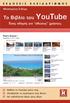 Περιεχόμενα Αντί προλόγου...9 Πώς να χρησιμοποιήσετε το βιβλίο...13 Κεφάλαιο 1: Πώς δημιουργώ τον λογαριασμό μου στο ΥouΤube;...15 Κεφάλαιο 2: Πώς μπορώ να συνδεθώ και να αποσυνδεθώ από το YouTube;...41
Περιεχόμενα Αντί προλόγου...9 Πώς να χρησιμοποιήσετε το βιβλίο...13 Κεφάλαιο 1: Πώς δημιουργώ τον λογαριασμό μου στο ΥouΤube;...15 Κεφάλαιο 2: Πώς μπορώ να συνδεθώ και να αποσυνδεθώ από το YouTube;...41
Η εργασία που επέλεξες θα σου δώσει τη δυνατότητα να συνεργαστείς με συμμαθητές σου και να σχεδιάσετε μια εικονική εκδρομή με το Google Earth.
 Μια εικονική εκδρομή με το Google Earth Αγαπητέ μαθητή, Η εργασία που επέλεξες θα σου δώσει τη δυνατότητα να συνεργαστείς με συμμαθητές σου και να σχεδιάσετε μια εικονική εκδρομή με το Google Earth. Εσύ
Μια εικονική εκδρομή με το Google Earth Αγαπητέ μαθητή, Η εργασία που επέλεξες θα σου δώσει τη δυνατότητα να συνεργαστείς με συμμαθητές σου και να σχεδιάσετε μια εικονική εκδρομή με το Google Earth. Εσύ
Οδηγίες χρήσης για τον Εκπαιδευόμενο. Της πλατφόρμας ηλεκτρονικής εκπαίδευσης του IDEA KEK
 Οδηγίες χρήσης για τον Εκπαιδευόμενο Της πλατφόρμας ηλεκτρονικής εκπαίδευσης του IDEA KEK Περιεχόμενα 1 ΑΡΧΙΚΗ ΣΕΛΙΔΑ, ΕΙΣΑΓΩΓΗ & ΠΕΡΙΒΑΛΛΟΝ ΣΥΣΤΗΜΑΤΟΣ... 3 1.1 Σελίδα επισκέπτη... 3 1.2 Σύνδεση ως εξουσιοδοτημένος
Οδηγίες χρήσης για τον Εκπαιδευόμενο Της πλατφόρμας ηλεκτρονικής εκπαίδευσης του IDEA KEK Περιεχόμενα 1 ΑΡΧΙΚΗ ΣΕΛΙΔΑ, ΕΙΣΑΓΩΓΗ & ΠΕΡΙΒΑΛΛΟΝ ΣΥΣΤΗΜΑΤΟΣ... 3 1.1 Σελίδα επισκέπτη... 3 1.2 Σύνδεση ως εξουσιοδοτημένος
Εισαγωγή στα Μέσα Κοινωνικής Δικτύωσης
 Εισαγωγή στα Μέσα Κοινωνικής Δικτύωσης Wiki-Wikipedia Κουστουμπάρδη Ερατώ ΤΕΙ Ιονίων Νήσων Τμήμα Ψηφιακών Μέσων και Επικοινωνίας Τι είναι τα wiki; Είναι μια ιστοσελίδα που επιτρέπει στους χρήστες της
Εισαγωγή στα Μέσα Κοινωνικής Δικτύωσης Wiki-Wikipedia Κουστουμπάρδη Ερατώ ΤΕΙ Ιονίων Νήσων Τμήμα Ψηφιακών Μέσων και Επικοινωνίας Τι είναι τα wiki; Είναι μια ιστοσελίδα που επιτρέπει στους χρήστες της
Δραστηριότητα 3: Ρυθμίσεις Oικιακής Ομάδας Τοπικού Δικτύου Η/Υ σε WINDOWS 7 & 8
 Δραστηριότητα 3: Ρυθμίσεις Oικιακής Ομάδας Τοπικού Δικτύου Η/Υ σε WINDOWS 7 & 8 Βιβλιογραφία: https://support.microsoft.com/el-gr/help/17145/windows-homegroup-from-start-to-finish ΘΕΩΡΗΤΙΚΟ ΜΕΡΟΣ τι είναι
Δραστηριότητα 3: Ρυθμίσεις Oικιακής Ομάδας Τοπικού Δικτύου Η/Υ σε WINDOWS 7 & 8 Βιβλιογραφία: https://support.microsoft.com/el-gr/help/17145/windows-homegroup-from-start-to-finish ΘΕΩΡΗΤΙΚΟ ΜΕΡΟΣ τι είναι
Πανεπιστήμιο Πελοποννήσου. ΗΚΕΠ-Τµήµα Κοινωνικής & Εκπαιδευτικής. Εκπαιδευτικές Εφαρμογές Ιστού 2.0 Γαλανός Γεώργιος
 Πανεπιστήμιο Πελοποννήσου ΗΚΕΠ Τμήμα Κοινωνικής& Εκπαιδευτικής Πολιτικής Εκπαιδευτικές Εφαρμογές Ιστού 2.0 Γαλανός Γεώργιος Εκπαιδευτική Επιστημονική Ημερίδα: «Η Διδασκαλία της Πληροφορικής στην Α/θμια
Πανεπιστήμιο Πελοποννήσου ΗΚΕΠ Τμήμα Κοινωνικής& Εκπαιδευτικής Πολιτικής Εκπαιδευτικές Εφαρμογές Ιστού 2.0 Γαλανός Γεώργιος Εκπαιδευτική Επιστημονική Ημερίδα: «Η Διδασκαλία της Πληροφορικής στην Α/θμια
Η νέα Πύλη etwinning. Εργαλεία για την κοινωνική δικτύωση και την επικοινωνία των εκπαιδευτικών. Εργαλεία διαχείρισης ενός έργου etwinning
 Η νέα Πύλη etwinning Εργαλεία για την κοινωνική δικτύωση και την επικοινωνία των εκπαιδευτικών Εργαλεία διαχείρισης ενός έργου etwinning ΝΕΑ ΠΥΛΗ ETWINNING...3 ΒΗΜΑΤΑ ΓΙΑ ΤΗ ΣΥΜΜΕΤΟΧΗ ΣΤΗ ΔΡΑΣΗ...4 ΕΓΓΡΑΦΗ
Η νέα Πύλη etwinning Εργαλεία για την κοινωνική δικτύωση και την επικοινωνία των εκπαιδευτικών Εργαλεία διαχείρισης ενός έργου etwinning ΝΕΑ ΠΥΛΗ ETWINNING...3 ΒΗΜΑΤΑ ΓΙΑ ΤΗ ΣΥΜΜΕΤΟΧΗ ΣΤΗ ΔΡΑΣΗ...4 ΕΓΓΡΑΦΗ
B) Ετοιμάζοντας μια Παρουσίαση
 B) Ετοιμάζοντας μια Παρουσίαση Τι είναι μια παρουσίαση με τη βοήθεια ηλεκτρονικού υπολογιστή Ο υπολογιστής με την κατάλληλη εφαρμογή, μπορεί να μας βοηθήσει στη δημιουργία εντυπωσιακών εγγράφων, διαφανειών
B) Ετοιμάζοντας μια Παρουσίαση Τι είναι μια παρουσίαση με τη βοήθεια ηλεκτρονικού υπολογιστή Ο υπολογιστής με την κατάλληλη εφαρμογή, μπορεί να μας βοηθήσει στη δημιουργία εντυπωσιακών εγγράφων, διαφανειών
Συνοπτικός οδηγός χρήσης της πλατφόρμας ασύγχρονης τηλεεκπαίδευσης. Καθηγητή
 Συνοπτικός οδηγός χρήσης της πλατφόρμας ασύγχρονης τηλεεκπαίδευσης Moodle για τον Καθηγητή Πίνακας Περιεχομένων 1. Εισαγωγή...3 1.1 Περιβάλλον Moodle... 3 1.2 Εισαγωγή / εγγραφή στην πλατφόρμα... 3 2 Δημιουργία
Συνοπτικός οδηγός χρήσης της πλατφόρμας ασύγχρονης τηλεεκπαίδευσης Moodle για τον Καθηγητή Πίνακας Περιεχομένων 1. Εισαγωγή...3 1.1 Περιβάλλον Moodle... 3 1.2 Εισαγωγή / εγγραφή στην πλατφόρμα... 3 2 Δημιουργία
Αντί προλόγου. 1. Τι είναι το Twitter;
 Περιεχόµενα Αντί προλόγου...7 Πώς να χρησιµοποιήσετε το βιβλίο...13 Κεφάλαιο 1: Πώς δηµιουργώ τον λογαριασµό µου στο Twitter;...15 Κεφάλαιο 2: Πώς µπορώ να συνδεθώ και να αποσυνδεθώ από το Twitter;...37
Περιεχόµενα Αντί προλόγου...7 Πώς να χρησιµοποιήσετε το βιβλίο...13 Κεφάλαιο 1: Πώς δηµιουργώ τον λογαριασµό µου στο Twitter;...15 Κεφάλαιο 2: Πώς µπορώ να συνδεθώ και να αποσυνδεθώ από το Twitter;...37
ΔΗΜΟΣΙΑ ΚΕΝΤΡΙΚΗ ΒΙΒΛΙΟΘΗΚΗ ΛΕΒΑΔΕΙΑΣ ΣΥΛΛΟΓΟΣ «ΦΙΛΟΙ ΒΙΒΛΙΟΘΗΚΗΣ ΛΙΒΑΔΕΙΑΣ» Κατερίνα Κεράστα 2015 Α. Webmail: Gmail
 ΛΕΒΑΔΕΙΑΣ ΣΥΛΛΟΓΟΣ «ΦΙΛΟΙ ΒΙΒΛΙΟΘΗΚΗΣ ΛΙΒΑΔΕΙΑΣ» Κατερίνα Κεράστα 2015 Α Webmail: Gmail Email: Τι είναι ; Email: Βασικές γνώσεις Webmail: Τι είναι ; Gmail Χαρακτηριστικά Gmail Οριζόντιο βασικό μενού επιλογών
ΛΕΒΑΔΕΙΑΣ ΣΥΛΛΟΓΟΣ «ΦΙΛΟΙ ΒΙΒΛΙΟΘΗΚΗΣ ΛΙΒΑΔΕΙΑΣ» Κατερίνα Κεράστα 2015 Α Webmail: Gmail Email: Τι είναι ; Email: Βασικές γνώσεις Webmail: Τι είναι ; Gmail Χαρακτηριστικά Gmail Οριζόντιο βασικό μενού επιλογών
GUnet eclass 1.7 Πλατφόρμα Ασύγχρονης Τηλεκπαίδευσης
 GUnet eclass 1.7 Πλατφόρμα Ασύγχρονης Τηλεκπαίδευσης Εγχειρίδιο Χρήστη - Φοιτητή Η πλατφόρμα eclass είναι ένα ολοκληρωμένο Σύστημα Διαχείρισης Ηλεκτρονικών Μαθημάτων και αποτελεί την πρόταση του Ακαδημαϊκού
GUnet eclass 1.7 Πλατφόρμα Ασύγχρονης Τηλεκπαίδευσης Εγχειρίδιο Χρήστη - Φοιτητή Η πλατφόρμα eclass είναι ένα ολοκληρωμένο Σύστημα Διαχείρισης Ηλεκτρονικών Μαθημάτων και αποτελεί την πρόταση του Ακαδημαϊκού
Google Apps για το Office 365 για επιχειρήσεις
 Google Apps για το Office 365 για επιχειρήσεις Πραγματοποίηση της μετάβασης Το Office 365 για επιχειρήσεις έχει διαφορετική εμφάνιση από το Google Apps. Για το λόγο αυτό, όταν συνδεθείτε, θα δείτε αυτήν
Google Apps για το Office 365 για επιχειρήσεις Πραγματοποίηση της μετάβασης Το Office 365 για επιχειρήσεις έχει διαφορετική εμφάνιση από το Google Apps. Για το λόγο αυτό, όταν συνδεθείτε, θα δείτε αυτήν
Δημιουργία ιστοσελίδας με. Wordpress - Βασικές λειτουργίες
 Δημιουργία ιστοσελίδας με Wordpress - Βασικές λειτουργίες Περιεχόμενα Εγγραφή και αρχικές ρυθμίσεις Διαχείριση Ιστοσελίδας Δημιουργία Menu Δημιουργία σελίδας Δημιουργία Άρθρου Αλλαγή Εμφάνισης Εγγραφή
Δημιουργία ιστοσελίδας με Wordpress - Βασικές λειτουργίες Περιεχόμενα Εγγραφή και αρχικές ρυθμίσεις Διαχείριση Ιστοσελίδας Δημιουργία Menu Δημιουργία σελίδας Δημιουργία Άρθρου Αλλαγή Εμφάνισης Εγγραφή
ΔΙΑΔΙΚΤΥΑΚΗ ΠΡΟΒΟΛΗ ΚΑΙ ΔΙΑΧΕΙΡΙΣΗ
 ΙΔΡΥΜΑ ΝΕΟΛΑΙΑΣ ΚΑΙ ΔΙΑ ΒΙΟΥ ΜΑΘΗΣΗΣ ΓΕΝΙΚΗ ΔΙΕΥΘΥΝΣΗ ΔΡΑΣΤΗΡΙΟΤΗΤΩΝ ΚΑΙ ΤΕΧΝΙΚΩΝ ΕΡΓΩΝ ΤΜΗΜΑ ΤΕΧΝΙΚΗΣ ΣΤΗΡΙΞΗΣ ΕΥΡΩΠΑΙΚΩΝ ΠΡΟΓΡΑΜΜΑΤΩΝ ΚΕΝΤΡΑ ΔΙΑ ΒΙΟΥ ΜΑΘΗΣΗΣ ΑΠ 7/ΑΠ 8 ΔΙΑΔΙΚΤΥΑΚΗ ΠΡΟΒΟΛΗ ΚΑΙ ΔΙΑΧΕΙΡΙΣΗ
ΙΔΡΥΜΑ ΝΕΟΛΑΙΑΣ ΚΑΙ ΔΙΑ ΒΙΟΥ ΜΑΘΗΣΗΣ ΓΕΝΙΚΗ ΔΙΕΥΘΥΝΣΗ ΔΡΑΣΤΗΡΙΟΤΗΤΩΝ ΚΑΙ ΤΕΧΝΙΚΩΝ ΕΡΓΩΝ ΤΜΗΜΑ ΤΕΧΝΙΚΗΣ ΣΤΗΡΙΞΗΣ ΕΥΡΩΠΑΙΚΩΝ ΠΡΟΓΡΑΜΜΑΤΩΝ ΚΕΝΤΡΑ ΔΙΑ ΒΙΟΥ ΜΑΘΗΣΗΣ ΑΠ 7/ΑΠ 8 ΔΙΑΔΙΚΤΥΑΚΗ ΠΡΟΒΟΛΗ ΚΑΙ ΔΙΑΧΕΙΡΙΣΗ
Οδηγός Χρήσης της Εφαρμογής Web based Video Conference
 Οδηγός Χρήσης της Εφαρμογής Web based Video Conference Περιεχόμενα Περιβάλλον Εφαρμογής... 3 1. Σύνδεση... 3 2. Κατάσταση Σύνδεσης... 3 3. Συνδεδεμένοι Χρήστες... 4 4. Συμμετέχοντες... 4 Διάταξη Push to
Οδηγός Χρήσης της Εφαρμογής Web based Video Conference Περιεχόμενα Περιβάλλον Εφαρμογής... 3 1. Σύνδεση... 3 2. Κατάσταση Σύνδεσης... 3 3. Συνδεδεμένοι Χρήστες... 4 4. Συμμετέχοντες... 4 Διάταξη Push to
Οδηγίες διαχείρισης Τιπούκειτος Multiuser
 Οδηγίες διαχείρισης Τιπούκειτος Multiuser 1 Ευρετήριο 4 Σύνδεση στην κεντρική σελίδα διαχείρισης 13 Συσχετισμός Υπόθεσης 5 Καταχώρηση Χρήστη 14 Αυτόματος Υπολογισμός Προθεσμιών 6 Καταχώρηση Χρήστη- Επίπεδα
Οδηγίες διαχείρισης Τιπούκειτος Multiuser 1 Ευρετήριο 4 Σύνδεση στην κεντρική σελίδα διαχείρισης 13 Συσχετισμός Υπόθεσης 5 Καταχώρηση Χρήστη 14 Αυτόματος Υπολογισμός Προθεσμιών 6 Καταχώρηση Χρήστη- Επίπεδα
Είσοδος. Καλωσορίσατε στο Ενιαίο Σύστημα Πληρωμών Δαπανών Ηλεκτρονικών Υπηρεσιών.
 «Οδηγίες χρήσης εφαρμογής Ενιαίου Συστήματος Πληρωμών» έκδοση v.1.2, 10/09/2014 Περιεχόμενα Είσοδος... 3 Οικονομικά Υπεύθυνος... 4 Αρχική Οθόνη... 4 Διαχείριση Χρηστών... 4 Αναζήτηση Χρήστη... 4 Δημιουργία
«Οδηγίες χρήσης εφαρμογής Ενιαίου Συστήματος Πληρωμών» έκδοση v.1.2, 10/09/2014 Περιεχόμενα Είσοδος... 3 Οικονομικά Υπεύθυνος... 4 Αρχική Οθόνη... 4 Διαχείριση Χρηστών... 4 Αναζήτηση Χρήστη... 4 Δημιουργία
1. Celly Social Network Development
 1. Celly Social Network Development Η περιγραφή Το Celly προσφέρει τη δυνατότητα δημιουργίας κοινωνικών δικτύων ειδικά προσαρμοσμένων σε φορητές συσκευές καθώς είναι προσβάσιμο και από Android και ios
1. Celly Social Network Development Η περιγραφή Το Celly προσφέρει τη δυνατότητα δημιουργίας κοινωνικών δικτύων ειδικά προσαρμοσμένων σε φορητές συσκευές καθώς είναι προσβάσιμο και από Android και ios
GreekLUG Ελεύθερο Λογισμικό & Λογισμικό Ανοικτού Κώδικα
 GreekLUG Ελεύθερο Λογισμικό & Λογισμικό Ανοικτού Κώδικα Μάθημα 6ο Σουίτα Γραφείου LibreOffice 2 Ύλη Μαθημάτων V Μαθ. 5/6 : Σουίτα Γραφείου LibreOffice LibreOffice Γενικά, Κειμενογράφος - LibreOffice Writer,
GreekLUG Ελεύθερο Λογισμικό & Λογισμικό Ανοικτού Κώδικα Μάθημα 6ο Σουίτα Γραφείου LibreOffice 2 Ύλη Μαθημάτων V Μαθ. 5/6 : Σουίτα Γραφείου LibreOffice LibreOffice Γενικά, Κειμενογράφος - LibreOffice Writer,
Εισαγωγή στη δημιουργία wikis για την Εκπαίδευση. Αθ. Ανδρούτσος
 Εισαγωγή στη δημιουργία wikis για την Εκπαίδευση Αθ. Ανδρούτσος 1. Wikis Ένα Wiki είναι μία Web Σελίδα που δίνει τη δυνατότητα συνεργασίας μεταξύ των μελών μιας ομάδας. Παράδειγμα αποτελεί η σελίδα Wikipedia.com
Εισαγωγή στη δημιουργία wikis για την Εκπαίδευση Αθ. Ανδρούτσος 1. Wikis Ένα Wiki είναι μία Web Σελίδα που δίνει τη δυνατότητα συνεργασίας μεταξύ των μελών μιας ομάδας. Παράδειγμα αποτελεί η σελίδα Wikipedia.com
Εθνικό και Καποδιστριακό Πανεπιστήμιο Αθηνών. Κέντρο Επαγγελματικής Κατάρτισης. Σταδίου 5, 10562 Σύνταγμα
 Σύστημα Διαχείρισης Εκπαίδευσης Εγχειρίδιο Χρήσης Εκπαιδευόμενου Εθνικό και Καποδιστριακό Πανεπιστήμιο Αθηνών Κέντρο Επαγγελματικής Κατάρτισης Σταδίου 5, 10562 Σύνταγμα τηλ.: 210-3689381, 210-3689354 fax:
Σύστημα Διαχείρισης Εκπαίδευσης Εγχειρίδιο Χρήσης Εκπαιδευόμενου Εθνικό και Καποδιστριακό Πανεπιστήμιο Αθηνών Κέντρο Επαγγελματικής Κατάρτισης Σταδίου 5, 10562 Σύνταγμα τηλ.: 210-3689381, 210-3689354 fax:
